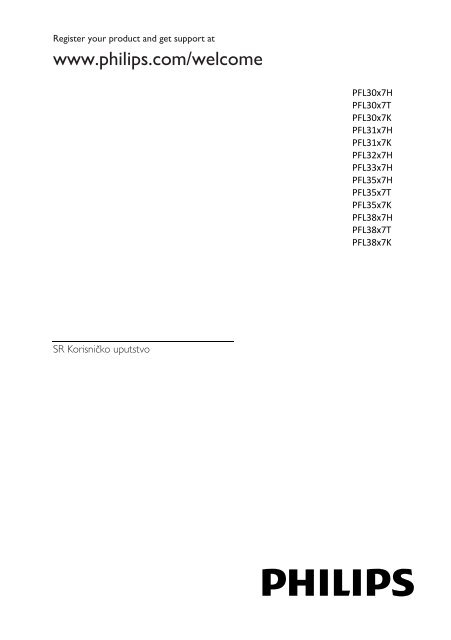Philips 3000 series TV LCD - Istruzioni per l'uso - SRP
Philips 3000 series TV LCD - Istruzioni per l'uso - SRP
Philips 3000 series TV LCD - Istruzioni per l'uso - SRP
You also want an ePaper? Increase the reach of your titles
YUMPU automatically turns print PDFs into web optimized ePapers that Google loves.
Register your product and get support at<br />
www.philips.com/welcome<br />
PFL30x7H<br />
PFL30x7T<br />
PFL30x7K<br />
PFL31x7H<br />
PFL31x7K<br />
PFL32x7H<br />
PFL33x7H<br />
PFL35x7H<br />
PFL35x7T<br />
PFL35x7K<br />
PFL38x7H<br />
PFL38x7T<br />
PFL38x7K<br />
SR Korisničko uputstvo
Sadrţaj<br />
1 Početak 3<br />
Vodič za <strong>TV</strong> 3<br />
Komande televizora 4<br />
Vaţne informacije 6<br />
Odrţivost 9<br />
Pomoć i podrška 10<br />
2 Korišćenje televizora 11<br />
Gledanje televizije 11<br />
Prikaz vodiča za programe 15<br />
Prikaz medija 15<br />
Pregledanje Smart <strong>TV</strong>-a 17<br />
3 Napredne funkcije televizora 18<br />
Igranje igara 18<br />
Prikaz teleteksta 18<br />
Podešavanje brava i tajmera 19<br />
Korišćenje funkcije EasyLink 21<br />
Prikaz – Scenea 24<br />
4 Podešavanje televizora 25<br />
Slika i zvuk 25<br />
Postavke kanala 27<br />
Postavke satelita 29<br />
Postavke jezika 30<br />
Univerzalne postavke za pristup 31<br />
Ostale postavke 32<br />
Aţuriranje softvera 33<br />
Vraćanje podrazumevanih postavki 33<br />
5 Povezivanje televizora 34<br />
Više informacija o kablovima 34<br />
Povezivanje uređaja 36<br />
Povezivanje dodatnih uređaja 43<br />
Gledanje sadrţaja sa povezanog<br />
uređaja 45<br />
Mreţa i Internet 46<br />
Zajednički interfejs 48<br />
6 Rešavanje problema 49<br />
Opšti problemi 49<br />
Problemi sa kanalima 49<br />
Problemi sa slikom 50<br />
Problemi sa zvukom 51<br />
Problemi sa vezom 51<br />
Problemi sa mreţom 52<br />
Obratite se kompaniji <strong>Philips</strong> 52<br />
7 Specifikacije proizvoda 53<br />
Napajanje i prijem 53<br />
Slika i zvuka 53<br />
Rezolucije ekrana 54<br />
Multimedija 54<br />
Povezivanje 55<br />
Podrţani nosači za televizor 56<br />
Verzija pomoći 58<br />
8 Indeks 59<br />
SR 2
Српски<br />
1 Početak<br />
Vodič za <strong>TV</strong><br />
HD televizija<br />
Ako je televizor opremljen HD ekranom,<br />
moţete da gledate HD video na sledeće i<br />
mnoge druge načine:<br />
Blu-ray disk plejer povezan putem<br />
HDMI kabla na kojem se reprodukuje<br />
Blu-ray disk<br />
DVD plejer sa funkcijom povećavanja<br />
rezolucije povezan putem HDMI kabla<br />
na kojem se reprodukuje DVD disk<br />
HD emitovanje u etru (DVB-T ili<br />
DVB-T2 MPEG4)<br />
digitalni HD risiver povezan putem<br />
HDMI kabla na kojem se reprodukuje<br />
HD sadrţaj koji pruţa kablovski ili<br />
satelitski o<strong>per</strong>ater<br />
HD konzola za igru, povezana pomoću<br />
HDMI kabla, igranje HD igre<br />
Smart <strong>TV</strong><br />
Televizija moţe da postane centar vašeg<br />
digitalnog ţivota uz Smart <strong>TV</strong>* paket<br />
aplikacija:<br />
Ako televizor poveţete na kućnu mreţu,<br />
moţete da delite filmove, slike i muziku<br />
sa računara i medijskog servera na<br />
kućnoj mreţi.*<br />
Ako televizor poveţete na Internet,<br />
moţete da uţivate u mnoštvu filmova,<br />
slika, muzike i još mnogo toga pomoću<br />
Youtube Leanback* i drugih aplikacija za<br />
Smart <strong>TV</strong>*.<br />
Dodajte novu dimenziju svojim<br />
pozivima i kontaktirajte prijatelje i<br />
rođake preko velikog ekrana. Video<br />
pozive moţete da obavljate preko svog<br />
televizora koristeći <strong>Philips</strong> HD Media<br />
box i <strong>Philips</strong> <strong>TV</strong> video kameru (prodaju<br />
se odvojeno). Uţivajte u HD videu i<br />
odličnom kvalitetu zvuka iz udobnog<br />
kauča i počnite odmah da pozivate!*<br />
*Dostupno samo na nekim modelima.<br />
Reprodukovanje medija<br />
Ako poveţete televizor sa USB memorijom,<br />
moţete da uţivate u filmovima, muzici i<br />
slikama na širokom televizijskom ekranu uz<br />
odličan zvuk.<br />
Vodič kroz programe<br />
Pomoću novog i narednog elektronskog<br />
vodiča krpz programe ili onog koji traje osam<br />
dana, moţete da otkrijete šta se daje i šta<br />
sledi.<br />
EasyLink<br />
Ako televizor poveţete sa uređajima koji<br />
imaju omogućenu kontrolu nad korisničkim<br />
elektronskim uređajima (Consumer<br />
Electronic Control, HDMI-CEC) kao što je<br />
Blu-ray plejer ili kućni bioskop, moţete ih<br />
istovremeno kontrolisati pomoću jednog<br />
daljinskog upravljača. Jednostavno nakon<br />
povezivanja uključite EasyLink.<br />
Intuitivni meniji<br />
Uz intuitivne menije na televizoru moţete<br />
lako da birate kanale i medijske datoteke<br />
koje ţelite ili da podešavate postavke<br />
televizora prema vašim potrebama.<br />
SR 3
Komande televizora<br />
Zadnja kontrolna dugmad<br />
Za PFL38x7, PFL35x7, PFL33x7, 42PFL32x7,<br />
32PFL32x7, PFL31x7 i PFL30x7:<br />
1. (Reţim pripravnosti): Uključivanje ili<br />
isključivanje televizora.<br />
2. CH +/- (Kanal +/-): Prebacivanje na<br />
sledeći ili na prethodni kanal.<br />
3. (Izvor): Pristup povezanom uređaju.<br />
4. +/- (Jačina +/-): Povećavanje ili<br />
smanjivanje jačine zvuka.<br />
Za 26PFL32x7 i 22PFL32x7:<br />
1. +/- (Jačina +/-): Povećavanje ili<br />
smanjivanje jačine zvuka.<br />
2. CH (Kanal ): Prebacivanje na<br />
sledeći ili na prethodni kanal.<br />
3. Bez funkcije.<br />
4. (Izvor): Pristupanje povezanom<br />
uređaju.<br />
5. (Reţim pripravnosti): Uključivanje ili<br />
isključivanje televizora.<br />
Senzori<br />
Za PFL32x7 i PFL38x7 - 22 do 50 inčni <strong>TV</strong><br />
uređaji:<br />
Za PFL35x7 i PFL38x7 - televizori od 19 do<br />
24 inča:<br />
1. Senzor daljinskog upravljača<br />
Usmerite daljinski upravljač prema senzoru.<br />
Obezbedite da optičku liniju između<br />
daljinskog upravljača i televizora ne blokiraju<br />
nameštaj, zidovi ili drugi predmeti.<br />
Za PFL30x7, PFL31x7, PFL33x7 i PFL35x7 -<br />
32 do 47 inčni <strong>TV</strong> uređaji<br />
1. Senzor daljinskog upravljača<br />
Usmerite daljinski upravljač prema senzoru.<br />
Obezbedite da optičku liniju između<br />
daljinskog upravljača i televizora ne blokiraju<br />
nameštaj, zidovi ili drugi predmeti.<br />
SR 4
Српски<br />
Daljinski upravljač<br />
9. LIST: Pristupanje listi <strong>TV</strong> kanala.<br />
10. INFO: Prikazivanje informacija o<br />
trenutnoj aktivnosti.<br />
11. ADJUST: Prilagođavanje postavki<br />
televizora.<br />
12. OPTIONS: pristupanje trenutno<br />
dostupnim opcijama.<br />
1. (Reţim pripravnosti): Uključivanje<br />
televizora ili prebacivanje u stanje<br />
pripravnosti.<br />
2. Tasteri za reprodukciju: Kontrolisanje<br />
reprodukovanja medijskih datoteka.<br />
3. SOURCE: Pristup povezanom uređaju.<br />
4. FORMAT: Promena formata slike.<br />
5. <strong>TV</strong>: Promena izvora za gledanje<br />
televizije.<br />
13. (Povratak): Povratak na prethodnu<br />
stranicu menija ili napuštanje funkcije<br />
televizora.<br />
14. CH - / CH +: Promena kanala.<br />
15. +/- (Jačina zvuka): Podešavanje jačine<br />
zvuka.<br />
16. (Isključen zvuk): Isključivanje ili<br />
ponovno uključivanje zvuka.<br />
6. (Dom): Pristupanje početnom meniju.<br />
7. OK: Potvrda unosa ili izbor.<br />
8. (Navigacioni tasteri): Kretanje<br />
kroz menije i izabrane stavke.<br />
17. Tasteri u boji: Izbor zadataka ili opcija.<br />
Tasteri funkcionišu u zavisnosti od<br />
ponuđenih usluga dobavljača.<br />
18. SUBTITLE: Uključivanje ili isključivanje<br />
titlova.<br />
19. 0-9 (Numeričkih tastera): Izbor <strong>TV</strong><br />
kanala ili unos teksta.<br />
20. TEXT: Omogućavanje ili<br />
onemogućavanje teleteksta.<br />
SR 5
EasyLink kontrole<br />
Napomena: EasyLink kontrole su dostupne<br />
kada povezani uređaj podrţava HDMI-CEC.<br />
Pomoću EasyLink kontrola moţete da<br />
kontrolišete televizor i ostale HDMI-CEC<br />
uređaje koristeći jedan daljinski upravljač.<br />
Pristupanje EasyLink kontrolama<br />
1. Dok gledate sadrţaj sa povezanog<br />
HDMI-CEC uređaja, pritisnite OPTIONS.<br />
2. Izaberite [Prikaţi dalj. upr.], zatim<br />
pritisnite OK.<br />
3. Izaberite dugme EasyLink kontrole, a zatim<br />
pritisnite OK.<br />
Pročitajte nešto više o EasyLink funkciji u<br />
odeljku Napredne funkcije televizora ><br />
Koristi EasyLink (Stranica 21).<br />
Vaţne informacije<br />
Bezbednost<br />
Pročitajte i razumite sva uputstva pre<br />
korišćenja televizora. Ukoliko dođe do<br />
oštećenja zbog nepridrţavanja uputstava,<br />
garancija se neće primenjivati.<br />
Rizik od električnog udara ili poţara!<br />
Nikada nemojte izlagati televizor kiši ili<br />
vodi. Nikada nemojte postavljati posude<br />
sa vodom, npr. vaze, pored televizora.<br />
Ako se tečnost prolije na televizor,<br />
odmah iskopčajte televizor iz struje.<br />
Kontaktirajte sluţbu kompanije <strong>Philips</strong> za<br />
brigu o potrošačima radi provere<br />
televizora pre korišćenja.<br />
Nikada nemojte postavljati televizor,<br />
daljinski upravljač ili baterije u blizinu<br />
otvorenog plamena ili drugih toplotnih<br />
izvora, uključujući i direktnu sunčevu<br />
svetlost. Da biste sprečili širenje vatre,<br />
sveće i druge izvore plamena uvek<br />
drţite podalje od televizora, daljinskog<br />
upravljača i baterija.<br />
Nikada nemojte stavljati predmete u<br />
ventilacione otvore ili u druge otvore<br />
televizora.<br />
Nikada nemojte izlagati daljinski<br />
upravljač ili baterije kiši, vodi ili<br />
preteranoj toploti.<br />
Izbegavajte delovanje sile na kablove<br />
napajanja. Uverite se da je kabl za<br />
napajanje gurnut do kraja u strujnu<br />
utičnicu. Labavi kablovi napajanja mogu<br />
izazvati varničenje ili poţar.<br />
Kada se televizor okreće, uverite se da<br />
kabl za napajanje nije zategnut.<br />
Zatezanje električnog kabla moţe<br />
dovesti do labavih veza i prouzrokovati<br />
varničenje.<br />
Da biste isključili televizor iz struje,<br />
utikač televizora mora biti isključen.<br />
Prilikom isključenja iz struje uvek vucite<br />
utikač, a nikada kabl za napajanje. Budite<br />
sigurni da imate istovremeno potpuni<br />
pristup utikaču, kablu za napajanje i<br />
izlaznoj utičnici.<br />
Rizik od oštećenja televizora!<br />
Za podizanje i prenošenje televizora<br />
koji teţi više od 25 kilograma ili 55 lbs<br />
potrebno je dvoje ljudi.<br />
Prilikom montiranja televizora na<br />
postolje, koristite isključivo priloţeno<br />
postolje. Čvrsto pričvrstite televizor za<br />
postolje. Televizor postavite na ravnu<br />
površinu koja moţe da izdrţi ukupnu<br />
teţinu televizora i postolja.<br />
Prilikom montiranja televizora na zid,<br />
koristite isključivo zidni nosač koji moţe<br />
da izdrţi teţinu televizora. Zidni nosač<br />
pričvrstite za zid koji moţe da izdrţi<br />
ukupnu teţinu televizora i nosača. TP<br />
Vision Netherlands B.V. ne snosi<br />
odgovornost za nezgode, povrede i<br />
štetu nastalu usled nepravilnog<br />
montiranja na zid.<br />
Ako ţelite da uskladištite televizor,<br />
razmontirajte stalak od televizora. Nikad<br />
ne ostavljajte televizor sa montiranim<br />
stalkom u leţećem poloţaju.<br />
SR 6
Српски<br />
Pre nego što priključite televizor u<br />
utičnicu napajanja, obezbedite da napon<br />
napajanja odgovara vrednosti utisnutoj<br />
na zadnjoj strani televizora. Nikada ne<br />
priključujte televizor u utičnicu ukoliko<br />
se napon napajanja razlikuje.<br />
Delovi ovog proizvoda mogu da budu<br />
od stakla. Paţljivo rukujte da biste izbegli<br />
ozlede i oštećanja.<br />
Rizik od povreda kod dece!<br />
Pridrţavajte se ovih mera predostroţnosti da<br />
biste sprečili prevrtanje televizora i nastanak<br />
povreda kod dece:<br />
Nikada ne postavljajte televizor na<br />
površinu prekrivenu tkaninom ili drugim<br />
materijalom koji sa nje moţe biti<br />
povučen.<br />
Uverite se da nijedan deo televizora ne<br />
seţe preko ivica površine.<br />
Nikada ne postavljajte televizor na visok<br />
nameštaj (kao što je orman za knjige)<br />
bez pričvršćivanja nameštaja i televizora<br />
za zid ili za odgovarajući oslonac.<br />
Podučite decu o opasnostima sa kojima<br />
se mogu suočiti penjući se na nameštaj<br />
da bi dohvatila televizor.<br />
Rizik od gutanja baterija!<br />
Proizvod/daljinski upravljač moţe da<br />
sadrţi dugmastu bateriju koja moţe da<br />
se proguta. Uvek drţite bateriju van<br />
domašaja dece!<br />
Rizik od pregrevanja!<br />
Nikada ne postavljajte televizor u<br />
ograničen prostor. Ostavite prostor od<br />
najmanje 4 inča ili 10 cm oko televizora<br />
radi ventilacije. Uverite se da zavese ili<br />
drugi predmeti nikada ne prekrivaju<br />
otvore za ventilaciju televizora.<br />
Rizik od povrede, poţara ili oštećenja kabla<br />
za napajanje!<br />
Nikada nemojte postavljati televizor ili<br />
druge predmete preko kabla za<br />
napajanje.<br />
Isključite televizor iz struje i isključite<br />
antenu pre oluje sa grmljavinom. Za<br />
vreme oluje sa grmljavinom nemojte<br />
dodirivati televizor, kabl za napajanje niti<br />
kabl antene.<br />
Rizik od oštećenja sluha!<br />
Izbegavajte korišćenje slušalica pri<br />
veoma glasnom zvuku ili tokom duţih<br />
vremenskih <strong>per</strong>ioda.<br />
Niske tem<strong>per</strong>ature<br />
Ukoliko se televizor transportuje na<br />
tem<strong>per</strong>aturama niţim od 5 °C ili 41°F,<br />
raspakujte ga i sačekajte da se njegova<br />
tem<strong>per</strong>atura izjednači sa tem<strong>per</strong>aturom<br />
u prostoriji pre nego što ga uključite u<br />
struju.<br />
Zaštita ekrana<br />
<br />
<br />
<br />
<br />
<br />
Rizik od oštećenja ekrana televizora!<br />
Nikada nemojte dodirivati, trljati niti<br />
udarati ekran bilo kakvim predmetima.<br />
Isključite televizor iz struje pre čišćenja.<br />
Očistite televizor i okvir suvom,<br />
vlaţnom tkaninom. Nikada nemojte<br />
koristiti materije kao što su alkohol,<br />
hemijska sredstva ili sredstva za čišćenje<br />
u domaćinstvu za čišćenje televizoru.<br />
Da biste izbegli deformacije ili bleđenje<br />
boja, izbrišite kapljice vode što je pre<br />
moguće.<br />
Izbegavajte nepokretne slike što je više<br />
moguće. Nepokretne slike su slike koje<br />
se na ekranu zadrţavaju duţi vremenski<br />
<strong>per</strong>iod. U nepokretne slike spadaju<br />
meniji na ekranu, crne trake, prikazi sata<br />
itd. Ako morate da koristite nepokretne<br />
slike, smanjite kontrast i osvetljenost<br />
ekrana da ne bi došlo do njegovog<br />
oštećenja.<br />
Zaključavanje televizora<br />
Vaš televizor na postolju ima Kensington<br />
sigurnosni otvor. Da biste obezbedili<br />
televizor, kupite Kensington bravu protiv<br />
krađe (prodaje se odvojeno).<br />
SR 7
Napomena<br />
2012 © TP Vision Netherlands B.V. Sva<br />
prava zadrţana. Specifikacije mogu biti<br />
promenjene bez prethodne najave. Zaštitni<br />
ţigovi predstavljaju vlasništvo kompanije<br />
Koninklijke <strong>Philips</strong> Electronics N.V, odnosno<br />
njihovih vlasnika. TP Vision Netherlands B.V.<br />
zadrţava pravo da izmeni proizvode u bilo<br />
kom trenutku, bez obaveze da prilagodi<br />
prethodno proizvedene uređaje.<br />
Materijal u ovom priručniku smatra se<br />
prikladnim za predviđenu upotrebu ovog<br />
sistema. Da bi se proizvod, njegovi delovi ili<br />
procedure koristili u svrhe koje nisu<br />
navedene u ovom dokumentu, potrebno je<br />
dobiti potvrdu njihove zakonitosti i<br />
prikladnosti. TP Vision Netherlands B.V.<br />
garantuje da sam materijal ne krši nijedan<br />
patent u Sjedinjenim Američkim Drţavama.<br />
Osim ove, ne daje se nijedna izričita ili<br />
podrazumevana garancija.<br />
TP Vision Netherlands B.V. nije odgovoran ni<br />
za kakve greške u sadrţaju ovog dokumenta i<br />
ni za kakve probleme s njim u vezi. Phillips će<br />
prijavljene greške prilagoditi i objaviti na<br />
svom veb-sajtu za podršku u najkraćem roku.<br />
Uslovi garancije<br />
Rizik od povrede, oštećenja televizora ili<br />
gubitka garancije! Nikada ne pokušavajte<br />
da sami popravite televizor.<br />
Televizor i dodatnu opremu koristite<br />
jedino na način koji je predvideo<br />
proizvođač.<br />
Znak upozorenja utisnut na zadnjoj<br />
strani televizora označava opasnost od<br />
električnog udara. Nikada ne skidajte<br />
poklopac televizora. Za servisiranje i<br />
popravke uvek kontaktirajte <strong>Philips</strong>ovu<br />
sluţbu za brigu o kupcima.<br />
<br />
Garanciju će poništiti svaka radnja koja<br />
je u ovom priručniku izričito zabranjena,<br />
odnosno svaka modifikacija ili<br />
procedura pri montiranju koja nije<br />
preporučena ili dozvoljena u ovom<br />
priručniku.<br />
Karakteristike piksela<br />
Ovaj <strong>LCD</strong> proizvod ima veliki broj piksela za<br />
boju. Iako efektivnih piksela ima 99,999% ili<br />
više, na ekranu se stalno mogu pojavljivati<br />
crne ili sjajne tačkice (crvene, zelene ili plave).<br />
U pitanju je konstrukciono svojstvo ekrana (u<br />
okviru prihvaćenih industrijskih standarda), a<br />
ne greška u radu proizvoda.<br />
CE usklađenost<br />
Ovaj proizvod je usklađen sa suštinskim<br />
zahtevima i drugim značajnim odredbama<br />
Direktive 2006/95/EC (niski napon), i<br />
Direktive 2004/108/EC (elektromagnetna<br />
kompatibilnost).<br />
\\<br />
Usklađenost sa EMF standardima<br />
TP Vision Netherlands B.V. proizvodi i<br />
prodaje mnoge korisničke proizvode koji,<br />
kao i svi elektronski uređaji, imaju mogućnost<br />
emitovanja i primanja elektromagnetnih<br />
signala.<br />
Jedan od glavnih principa poslovanja<br />
kompanije <strong>Philips</strong> jeste preduzimanje svih<br />
potrebnih zdravstvenih i bezbednosnih mera<br />
predostroţnosti za naše proizvode,<br />
usklađivanje sa svim vaţećim zakonskim<br />
propisima i ispunjavanje svih standarda o<br />
elektromagnetnim poljima (EMF) koji vaţe u<br />
trenutku proizvodnje uređaja.<br />
Kompanija <strong>Philips</strong> posvećeno radi na<br />
razvijanju, proizvodnji i prodaji proizvoda koji<br />
nisu škodljivi po zdravlje. Kompanija TP<br />
Vision potvrđuje da su njeni proizvodi, ako se<br />
koriste pravilno i u predviđene svrhe,<br />
bezbedni za korišćenje prema naučnim<br />
dokazima koji su danas dostupni.<br />
Kompanija <strong>Philips</strong> aktivno učestvuje u<br />
razvijanju međunarodnih EMF i bezbednosnih<br />
standarda, što joj omogućava da predvidi<br />
dalji razvoj na polju standardizacije i na<br />
vreme ga primeni na svoje proizvode.<br />
SR 8
Српски<br />
Ţigovi i autorska prava<br />
Windows Media predstavlja registrovani<br />
zaštitni ţig ili zaštitni ţig korporacije Microsoft<br />
u Sjedinjenim Američkim Drţavama i/ili<br />
drugim zemljama.<br />
Proizvedeno prema licenci kompanije Dolby<br />
Laboratories. „Dolby― i simbol dvostrukog<br />
slova D predstavljaju zaštitne ţigove<br />
kompanije Dolby Laboratories.<br />
Termini HDMI i HDMI High-Definition<br />
Multimedia Interface, kao i HDMI logotip su<br />
ţigovi ili registrovani ţigovi kompanije HDMI<br />
Licensing LLC u Sjedinjenim Drţavama i<br />
drugim zemljama.<br />
Kensington i Micro Saver predstavljaju<br />
registrovane zaštitne znake korporacije<br />
ACCO World u Sjedinjenim Američkim<br />
Drţavama, sa izdatim registracijama i<br />
podnetim zahtevima u drugim zemljama<br />
širom sveta.<br />
Odrţivost<br />
Energetska efikasnost<br />
Ovaj televizor je dizajniran tako da sadrţi<br />
funkcije koje štede energiju. Da biste<br />
pristupili ovim funkcijama, pritisnite zeleno<br />
dugme na daljinskom upravljaču.<br />
Postavke slike za uštedu energije:<br />
Moţete primeniti kombinaciju postavki<br />
slike za uštedu energije. Dok gledate<br />
televiziju pritisnite Zeleni taster, a zatim<br />
izaberite [Štednja energije].<br />
Isključi ekran: Ukoliko ţelite da slušate<br />
samo zvuk sa televizora, moţete da<br />
isključite ekran televizora. Ostale<br />
funkcije će normalno nastaviti sa radom.<br />
Nizak nivo potrošnje u stanju<br />
pripravnosti: Napredno strujno kolo<br />
smanjuje nivo potrošnje televizora na<br />
izuzetno nizak nivo, bez gubitka<br />
neprekidne funkcionalnosti u stanju<br />
pripravnosti.<br />
Upravljanje napajanjem: Napredno<br />
upravljanje napajanjem pomaţe u uštedi<br />
energije koju troši ovaj televizor.<br />
Da biste videli kako <strong>per</strong>sonalizovane<br />
postavke televizora utiču na relativnu<br />
potrošnju struje od strane televizora,<br />
pritisnite i izaberite [Podešavanje] ><br />
[Gledanje demon.] > [Active Control].<br />
Kraj upotrebe<br />
Proizvod je projektovan i proizveden uz<br />
upotrebu visokokvalitetnih materijala i<br />
komponenti koje mogu da se recikliraju i<br />
ponovo upotrebe.<br />
DLNA ® , DLNA logotip i DLNA CERTIFIED ®<br />
predstavljaju ţigove proizvoda, znake usluga<br />
ili znake sertifikacije udruţenja Digital Living<br />
Network Alliance.<br />
DLNA s eprimenjuje samo za PFL35x7 i<br />
PFL38x7.<br />
Svi ostali registrovani i neregistrovani zaštitni<br />
ţigovi predstavljaju svojinu njihovih vlasnika.<br />
SR 9
Simbol precrtane kante za otpatke na<br />
proizvodu znači da je taj proizvod<br />
obuhvaćen Evropskom direktivom<br />
2002/96/EC. Informišite se o lokalnom<br />
sistemu za odvojeno prikupljanje električnih i<br />
elektronskih proizvoda.<br />
Postupajte u skladu sa lokalnim propisima i<br />
nemojte da odlaţete stare proizvode sa<br />
uobičajenim otpadom iz domaćinstva.<br />
Pravilno odlaganje starog proizvoda<br />
doprinosi sprečavanju potencijalno negativnih<br />
posledica po ţivotnu sredinu ili zdravlje ljudi.<br />
Proizvod sadrţi baterije obuhvaćene<br />
Evropskom direktivom 2006/66/EC, koje ne<br />
mogu biti odlagane sa uobičajenim otpadom<br />
iz domaćinstva. Informišite se o lokalnim<br />
zakonima u vezi sa zasebnim prikupljanjem<br />
baterija, pošto pravilno odlaganje baterija<br />
doprinosi sprečavanju negativnih posledica<br />
po ţivotnu sredinu ili zdravlje ljudi.<br />
EU energetska oznaka<br />
Evropska energetska oznaka vas informiše o<br />
klasi energetske efikasnosti proizvoda. Što je<br />
klasa energetske efikasnosti proizvoda više u<br />
skladu sa zaštitom ţivotne sredine, to je<br />
manja potrošnja energije.<br />
Na oznaci se nalazi klasa energetske<br />
efikasnosti, prosečna potrošnja energije<br />
proizvoda koji radi i prosečna godišnja<br />
potrošnja energije. Vrednosti potrošnje<br />
energije za ovaj proizvod pronaći ćete na<br />
<strong>Philips</strong>ovom veb sajtu za vašu zemlju na<br />
adresi www.philips.com/<strong>TV</strong>.<br />
Pomoć i podrška<br />
Korišćenje pomoći<br />
Da biste pristupili meniju pomoći na ekranu,<br />
pritisnite Ţuti taster.<br />
Da biste prelazili sa menija pomoći na <strong>TV</strong><br />
meni i obratno, pritisnite Ţuti taster.<br />
Posetite <strong>Philips</strong> Web lokaciju<br />
Ukoliko ne moţete da pronađete to što<br />
traţite u [Pomoć] na ekranu, posetite Phillips<br />
web lokaciju za podršku na adresi<br />
www.philips.com/support.<br />
Na <strong>Philips</strong> web lokaciji za podršku moţete i<br />
da:<br />
pronađete odgovore na najčešća<br />
pitanja;<br />
preuzmete PDF verziju ovog<br />
korisničkog uputstva koju moţete da<br />
odštampate;<br />
pošaljete određeno pitanje e-poštom;<br />
ćaskate na mreţi sa korisničkom<br />
podrškom kompanije <strong>Philips</strong> (dostupno<br />
samo u nekim zemljama).<br />
Pretraţivanje <strong>TV</strong> foruma<br />
Zajednica korisnika <strong>Philips</strong> televizora je<br />
moţda već odgovorila na vaše pitanje.<br />
Posetite www.supportforum.philips.com.<br />
Obratite se kompaniji <strong>Philips</strong><br />
Za podršku se moţete obratiti sluţbi za brigu<br />
o potrošačima kompanije <strong>Philips</strong> u vašoj<br />
zemlji. Broj se nalazi na flajeru koji ste dobili<br />
uz ovaj proizvod ili na mreţi, na adresi<br />
www.philips.com/support.<br />
Pre nego što kontaktirate <strong>Philips</strong>, zapišite<br />
model i serijski broj televizora. Ove<br />
informacije moţete pronaći na zadnjem delu<br />
televizora ili na pakovanju.<br />
SR 10
Српски<br />
2 Korišćenje<br />
televizora<br />
Gledanje televizije<br />
Uključivanje ili isključivanje<br />
televizora<br />
Uključivanje televizora<br />
Pritisnite dugme za napajanje na<br />
televizoru.<br />
Ako je televizor u stanju pripravnosti,<br />
pritisnite dugme na daljinskom<br />
upravljaču.<br />
Napomena: Televizor će odreagovati nakon<br />
kraće pauze.<br />
Savet: Ako ne moţete da pronađete daljinski<br />
upravljač, a ţelite da uključite televizor iz<br />
reţima pripravnosti, pritisnite CH +/- na<br />
televizoru.<br />
Prebacivanje televizora u stanje<br />
pripravnosti<br />
Pritisnite na daljinskom upravljaču.<br />
Senzor za daljinski upravljač na televizoru će<br />
postati crven.<br />
Isključite televizor<br />
Pritisnite na televizoru.<br />
Televizor će se isključiti.<br />
Napomena: Iako televizor troši veoma malo<br />
energije kada je u pasivnom reţimu ili<br />
isključen, ipak je koristi. Ukoliko duţe vreme<br />
nećete koristiti televizor, isključite ga iz<br />
utičnice.<br />
Automatsko isključivanje<br />
Pomoću ovih postavki za energetsku<br />
efikasnost televizora moţete uštedeti<br />
energiju. Postavke su podrazumevano<br />
omogućene tako da ukoliko se uređaj ne<br />
koristi (na primer pritiskanje dugmeta na<br />
daljinskom upravljaču ili kontrole na<br />
prednjem panelu) četiri sata, <strong>TV</strong> uređaj<br />
prelazi u stanje mirovanja.<br />
Da biste isključili automatsko gašenje:<br />
1. Dok gledate televiziju, pritisnite Zeleni<br />
taster na daljinskom upravljaču.<br />
2. Izaberite [Auto. isključivanje], zatim<br />
pritisnite OK.<br />
3. Koristite Navigacioni tasteri da biste<br />
izabrali, a zatim pritisnite OK.<br />
SR 11
Podesite nivo jačine zvuka<br />
televizora<br />
Povećajte ili smanjite jačinu zvuka<br />
televizora<br />
Pritisnite +/- na daljinskom upravljaču.<br />
Pritisnite +/- sa bočne strane<br />
televizora.<br />
Prebacivanje <strong>TV</strong> kanala<br />
<br />
<br />
Pritisnite CH +/- na daljinskom<br />
upravljaču ili televizoru.<br />
Pritisnite Numeričkih tastera da biste<br />
uneli broj kanala.<br />
Isključite ili ponovo uključite zvuk<br />
televizora<br />
Pritisnite na daljinskom upravljaču za<br />
isključivanje zvuka.<br />
Pritisnite ponovo da biste ponovo<br />
uključili zvuk.<br />
Podesite jačinu zvuka u slušalicama<br />
1. Pritisnite. > [Podešavanje] ><br />
[Postavke <strong>TV</strong>-a] > [Zvuk].<br />
2. Izaberite [Jač. zv. u sluš.], zatim pritisnite<br />
OK.<br />
Upravljanje omiljenim kanalima<br />
Moţete da pregledate sve kanale ili samo<br />
listu omiljenih kanala kako biste ih lako<br />
pronašli.<br />
Pritisnite LIST da biste pristupili listi<br />
kanala.<br />
Napravite listu svojih omiljenih kanala<br />
1. Pritisnite taster LIST.<br />
2. Izaberite kanal koji ţelite da označite kao<br />
omiljeni, a zatim pritisnite OPTIONS.<br />
3. Izaberite [Označi kao favorit], zatim<br />
pritisnite OK.<br />
Izabrani kanal je obeleţen.<br />
Da biste poništili označavanje, izaberite<br />
[Ukloni oznaku favorita], a zatim pritisnite<br />
OK.<br />
Odabiranje liste kanala<br />
1. Pritisnite taster LIST, a zatim pritisnite<br />
taster OPTIONS.<br />
2. Izaberite [Izaberite listu] > [Favorit] da<br />
biste prikazali kanale sa liste omiljenih kanala<br />
ili [Sve] da biste prikazali sve kanale.<br />
3. Pritisnite OK da biste potvrdili.<br />
SR 12
Српски<br />
Upravljanje listama kanala<br />
Nakon podešavanja kanala njima moţete da<br />
upravljate:<br />
Preimenovanje kanala<br />
Promena redosleda kanala<br />
Slušanje digitalnih radio stanica<br />
Preimenovanje kanala<br />
Moţete preimenovati kanale. Naziv kanala se<br />
prikazuje kada je kanal izabran.<br />
1. Dok gledate televizor, pritisnite LIST.<br />
Prikazana je lista kanala.<br />
2. Izaberite kanal kome ţelite da promenite<br />
naziv, zatim pritisnite OPTIONS.<br />
3. Izaberite [Preimen.], zatim pritisnite OK.<br />
4. Pritisnite Navigacioni tasteri da biste<br />
izabrali svaki karakter, a zatim pritisnite OK.<br />
Pritisnite OK na početnom ekranu da<br />
biste omogućili tastaturu na ekranu ili<br />
Pritisnite [ABC] ili [abc] da biste izabrali<br />
veliko ili malo slovo.<br />
5. Kada završite izaberite [Završeno], a zatim<br />
pritisnite OK da biste potvrdili nakon upita.<br />
6. Pritisnite da biste izašli.<br />
Promena redosleda kanala<br />
Kada instalirate kanale, moţete promeniti<br />
redosled liste kanala.<br />
1. Dok pratite <strong>TV</strong> program, pritisnite<br />
LIST.<br />
Prikazana je lista kanala.<br />
2. Pritisnite OPTIONS.<br />
3. Izaberite [Promena redosleda], zatim<br />
pritisnite OK.<br />
4. Izaberite kanal kome ţelite da promenite<br />
redosled, a zatim pritisnite OK.<br />
5. Pritisnite Navigacioni tasteri da biste<br />
označeni kanal pomerili na drugu lokaciju, a<br />
zatim pritisnite OK.<br />
6. Pitisnite OPTIONS.<br />
7. Izaberite [Završ. prom. red.], a zatim<br />
pritisnite OK.<br />
Slušanje digitalnih radio stanica<br />
Ukoliko su dostupne digitalne radio stanice,<br />
moţete da ih slušate. One se podešavaju<br />
automatski kada podesite <strong>TV</strong> kanal.<br />
1. Dok pratite <strong>TV</strong> program, pritisnite<br />
LIST.<br />
Prikazana je lista kanala.<br />
2. Pritisnite OPTIONS.<br />
3. Izaberite [Izaberite listu] > [Radio], zatim<br />
pritisnite OK.<br />
4. Izaberite ţeljenu radio stanicu, zatim<br />
pritisnite OK.<br />
Izbor izvora<br />
Povezani uređaj moţete da gledate na<br />
sledeći način:<br />
Dodajte njegovu ikonu na početni meni<br />
za lakši pristup, a zatim ga izaberite u<br />
glavnom meniju.<br />
Izaberite u meniju izvora.<br />
Napomena: Ako na televizor poveţete<br />
uređaj koji podrţava HDM-CEC, taj se<br />
uređaj automatski dodaje na glavni meni.<br />
Dodavanje novog uređaja<br />
1. Poveţite uređaj i uključite ga.<br />
2. Pritisnite .<br />
3. Izaberite [Dodaj novi uređaj], zatim<br />
pritisnite OK.<br />
4. Pratite uputstva na ekranu.<br />
Ako se od vas zatraţi da izaberete <strong>TV</strong><br />
vezu, izaberite priključak koji koristi ovaj<br />
uređaj.<br />
Prikaz iz glavnog menija<br />
Kada u glavni meni dodate novi uređaj,<br />
moţete da izaberete njegovu ikonu da biste<br />
počeli da ga koristite.<br />
1. Pritisnite .<br />
2. Izaberite ikonu uređaja u početnom<br />
meniju.<br />
3. Pritisnite OK da biste potvrdili.<br />
Prikaz iz menija izvora<br />
Takođe, moţete pritisnuti SOURCE da<br />
biste prikazali listu naziva priključaka. Izaberite<br />
priključak koji povezuje uređaj sa televizorom.<br />
1. Pritisnite SOURCE.<br />
2. Pritisnite Navigacioni tasteri da biste<br />
izabrali priključak sa liste.<br />
3. Pritisnite OK da biste potvrdili.<br />
SR 13
Korišćenje inteligentnih postavki<br />
Televizor se isporučuje sa inteligentnim<br />
postavkama slike i zvuka. Ove postavke<br />
moţete da primenite ili da ih prilagodite.<br />
Izabor ţeljene postavku slike<br />
1. Dok pratite <strong>TV</strong> program, pritisnite<br />
ADJUST.<br />
2. Izaberite [Intelig. slika].<br />
3. Izaberite ţeljenu opciju, a zatim pritisnite<br />
OK:<br />
[Lično]: Primena ličnih postavki slike.<br />
[Ţivo]: Bogate i dinamične postavke,<br />
idealne za gledanje pri dnevnom svetlu.<br />
[Prirodno]: Postavke prirodne slike.<br />
[Bioskop]: Idealne postavke za filmove.<br />
[Igra]: Idealne postavke za igre.<br />
[Štednja energije]: Postavke kojima se<br />
najviše štedi energija.<br />
[Standardno]: Podrazumevane<br />
postavke prilagođene najvećem broju<br />
okruţenja i tipova audio sadrţaja.<br />
[Fotografija]: Idealne postavke za<br />
fotografije.<br />
[Prilagođeno]: Prilagođavanje i čuvanje<br />
vaših postavki slike.<br />
Izabor ţeljene postavke zvuka<br />
1. Dok pratite <strong>TV</strong> program, pritisnite<br />
ADJUST.<br />
2. Izaberite [Intelig. zvuk].<br />
3. Izaberite ţeljenu opciju, a zatim pritisnite<br />
OK:<br />
[Lično]: Primenite <strong>per</strong>sonalizovanu<br />
postavku zvuka.<br />
[Standardno]: Postavke koje odgovaraju<br />
najvećem broju okruţenja i tipova audio<br />
sadrţaja.<br />
[VESTI]: Idealne postavke za<br />
reprodukciju govora, kao što su vesti.<br />
[Bioskop]: Idealne postavke za filmove.<br />
[Igra]: Idealne postavke za igre.<br />
[DRAMSKI PROGRAM]: Idealne<br />
postavke za programe sa dramskim<br />
sadrţajima.<br />
[SPORT]: Idealne postavke za sport.<br />
Menjanje formata slike<br />
Format slike moţete da menjate tako da<br />
odgovara video izvoru.<br />
1. Pritisnite taster FORMAT.<br />
2. Izaberite format slike, a zatim pritisnite OK<br />
da biste potvrdili.<br />
Dostupni formati slike zavise od izvora video<br />
sadrţaja:<br />
[Automatsko popunjavanje]: Podešava<br />
sliku do pune veličine ekrana (titlovi<br />
ostaju vidljivi). Preporučeno za<br />
minimalno izobličenje slike, ali ne za HD<br />
ili PC reţim.<br />
[Automatsko zumiranje]: Uvećava sliku<br />
do pune veličine ekrana. Preporučeno<br />
za minimalno izobličenje slike, ali ne za<br />
HD ili PC reţim.<br />
[Su<strong>per</strong> zumiranje]: Uklanja crne pruge<br />
sa ivica kod programa u formatu 4:3.<br />
Nije preporučeno za HD ili PC reţim.<br />
[4:3]: Prikazuje klasičan 4:3 format.<br />
[Proširivanje slike 16:9]: skaliranje<br />
formata 4:3 na format 16:9. Nije<br />
preporučeno za HD ili PC reţim.<br />
[Široki ekran]: Razvlači format 4:3 na<br />
16:9.<br />
[Bez skaliranja]: Obezbeđuje<br />
maksimalan nivo detalja za sadrţaje sa<br />
računara. Dostupno samo kada je u<br />
meniju slike izabran PC reţim.<br />
SR 14
Српски<br />
Prikaz vodiča za programe<br />
Prikaz medija<br />
Informacije o digitalnim <strong>TV</strong> kanalima moţete<br />
da prikaţete pomoću programskih vodiča<br />
koje obezbeđuju <strong>TV</strong> kuće. Ove informacije<br />
mogu da obuhvate:<br />
Raspored programa za taj dan<br />
(„Trenutno na programu/sledi―) ili za 8<br />
dana, ukoliko to podrţava <strong>TV</strong> kuća<br />
Pregled programa<br />
Napomena: Vodiči za programe su dostupni<br />
samo u određenim zemljama.<br />
Podešavanje vodiča za programe<br />
Pre nego što počnete da koristite vodič za<br />
programe, proverite sledeće postavke:<br />
1. Pritisnite .<br />
2. Izaberite [Programski vodič].<br />
Pristupanje vodiču za <strong>TV</strong> programe<br />
1. Pritisnite .<br />
2. Izaberite [Programski vodič], zatim<br />
pritisnite OK.<br />
Korišćenje opcija vodiča za <strong>TV</strong> programe<br />
Prikazane informacije moţete prilagoditi tako<br />
da:<br />
Podsećaju na početak programa<br />
Prikazuju samo ţeljene kanale<br />
1. U vodiču za programe pritisnite<br />
OPTIONS.<br />
2. Izaberite ţeljenu opciju, a zatim pritisnite<br />
OK:<br />
[Podesi podsetnik]: Podešavanje<br />
podsetnika za programe.<br />
[Brisanje podsetnika]: Brisanje<br />
podsetnika za programe.<br />
[Promeni dan]: Izbor dana za prikaz.<br />
[Prik. informac.]: Prikaz informacija o<br />
programu.<br />
[Pretraţivanje po ţanru]: Pretraga <strong>TV</strong><br />
programa po ţanru.<br />
[Planirani podsetnici]: Lista podsetnika<br />
za programe.<br />
[Preuzeti EPG podatke]: Aţuriranje<br />
najnovijih informacija o programu.<br />
Šta moţete da uradite<br />
Moţete da reprodukujete video snimke,<br />
fotografije i muziku na televizoru sa:<br />
računara povezanog preko kućne mreţe<br />
(samo za modele koji imaju konektor za<br />
mreţu)<br />
USB uređaja povezanog na televizor<br />
Reprodukcija datoteka sa računara<br />
Šta vam je potrebno<br />
Dostupno samo na nekim modelima.<br />
Ţičana ili beţična kućna mreţa,<br />
povezana preko univerzalnog Plug and<br />
Play (uPnP) rutera.<br />
Beţični <strong>Philips</strong> USB adapter (PTA01) ili<br />
LAN kabl kojim je vaš televizor povezan<br />
na kućnu mreţu.<br />
Program za medija server koji radi na<br />
računaru<br />
Odgovarajuće postavke na zaštitnom<br />
zidu računara dozvoljavaju vam da<br />
pokrenete program za medija server<br />
Podešavanje mreţe<br />
1. Poveţite televizor i računar na istu kućnu<br />
mreţu. Pogledajte odeljak Povezivanje<br />
televizora > Mreţa i Internet.<br />
2. Uključite računar i ruter.<br />
Napomena:<br />
Napomena: Ako se uređaj ne oporavi u<br />
DLNA reţimu zbog spoljnih električnih<br />
smetnji (npr. elektrostatičko praţnjenje), biće<br />
potrebna intervencija korisnika.<br />
Podesite deljenje medija<br />
1. Instalirajte program za medija server na<br />
računaru da biste delili medijske datoteke.<br />
Neki dostupni programi za medija servere su<br />
sledeći:<br />
Za PC: Windows Media Player 11 (ili<br />
noviji) ili <strong>TV</strong>ersity<br />
Za Mac: Twonky<br />
2. Uključite deljenje medija na računaru<br />
koristeći medija server. Više informacija o<br />
tome kako da podesite medija server<br />
potraţite na web lokaciji medija servera.<br />
SR 15
Reprodukovanje datoteka<br />
1. Pritisnite .<br />
2. Izaberite [Pregledanje mreţe], zatim<br />
pritisnite OK. Ako se pokrene mreţna<br />
instalacija, pratite uputstva na ekranu.<br />
3. Izaberite datoteku u pregledaču sadrţaja, a<br />
zatim pritisnite OK da biste započeli<br />
reprodukciju.<br />
4. Pritisnite Tasteri za reprodukciju na<br />
daljinskom upravljaču da biste kontrolisali<br />
reprodukciju.<br />
Reprodukovanje sadrţaja sa USB-a<br />
Ukoliko imate fotografije, video ili muzičke<br />
datoteke na USB uređaju za skladištenje<br />
podataka, te datoteke moţete reprodukovati<br />
na televizoru.<br />
Oprez:<br />
Kompanija TP Vision ne snosi<br />
odgovornost ukoliko USB uređaj za<br />
skladištenje podataka nije podrţan, kao<br />
ni za oštećenja ili gubitak podataka sa<br />
uređaja.<br />
Nemojte preopteretiti USB priključak.<br />
Ako poveţete USB uređaj za<br />
skladištenje podataka koji troši više od<br />
500 mA, uverite se da je povezan na<br />
sopstveno eksterno napajanje.<br />
Prikaz USB sadrţaja<br />
1. Poveţite USB uređaj sa televizorom<br />
pomoću USB konektora.<br />
2. Pritisnite , izaberite [Pregled USB-a], a<br />
zatim pritisnite OK.<br />
3. Izaberite datoteku u pregledaču sadrţaja, a<br />
zatim pritisnite OK da biste započeli<br />
reprodukciju.<br />
4. Pritisnite Tasteri za reprodukciju na<br />
daljinskom upravljaču da biste kontrolisali<br />
reprodukciju. Pogledajte odeljak Korišćenje<br />
televizora > Prikaz medija > Opcije<br />
reprodukcije (Stranica 16).<br />
Opcije reprodukcije<br />
Praćenje video sadrţaja<br />
Pritisnite Navigacioni tasteri da biste izabrali<br />
datoteku video zapisa, a zatim pritisnite OK.<br />
Pritisnite da biste pauzirali.<br />
Pritisnite da biste zaustavili.<br />
Pritisnite / da biste pretraţivali<br />
unazad ili unapred.<br />
Pritisnite za izlazak iz pregledača<br />
sadrţaja.<br />
Opcije video reprodukcije<br />
U toku reprodukcije video zapisa, pritisnite<br />
OPTIONS da biste pristupili sledećim<br />
video opcijama:<br />
[Titlovi]: Izbor dostupnih postavki za<br />
titlove.<br />
[Audio jezik]: Izbor dostupnog jezika za<br />
zvuk.<br />
[Ponavlja]: Ponavljanje videa, numere ili<br />
albuma.<br />
[Prik. informac.]: Prikaz naziva<br />
datoteke.<br />
[Ekološke postavke]: Izbor reţima za<br />
uštedu energije.<br />
Slušanje muzike<br />
Pritisnite Navigacioni tasteri da biste izabrali<br />
muzičku numeru, a zatim pritisnite OK.<br />
Pritisnite da biste pauzirali.<br />
Pritisnite da biste zaustavili.<br />
Pritisnite / da biste pretraţivali<br />
unazad ili unapred u okviru muzičke<br />
numere.<br />
Pritisnite za izlazak iz pregledača<br />
sadrţaja.<br />
Opcije za reprodukciju muzike<br />
Pritisnite OPTIONS da biste pristupili<br />
sledećim opcijama slike ili da biste ih<br />
napustili:<br />
[Ponavljanje]: Ponavljanje numere ili<br />
<br />
albuma.<br />
[Reprodukuj jednom]: Reprodukcija<br />
numere jednom.<br />
[Nasumični redosled uključen] /<br />
[Nasumični redosled isključen]:<br />
Omogućavanje ili onemogućavanje<br />
nasumične reprodukcije numera.<br />
<br />
<br />
[Prik. informac.]: Prikaz naziva<br />
datoteke.<br />
[Ekološke postavke]: Izbor reţima za<br />
uštedu energije.<br />
SR 16
Српски<br />
Prikaz slika<br />
Pritisnite Navigacioni tasteri da biste izabrali<br />
sliku, a zatim da biste započeli projekciju<br />
slajdova.<br />
Pritisnite da biste pauzirali.<br />
Pritisnite da biste zaustavili.<br />
Pritisnite Navigacioni tasteri da biste<br />
potraţili sliku.<br />
Pritisnite za izlazak iz pregledača<br />
sadrţaja.<br />
Opcije za projekciju slajdova slika<br />
Pritisnite OPTIONS da biste pristupili<br />
sledećim opcijama slike ili da biste ih<br />
napustili:<br />
[Prelazi između slajdova]: Izbor prelaza<br />
sa jedne slike na drugu.<br />
[Brzina slajd šoua]: Izbor vremena<br />
prikaza za svaku sliku u projekciji<br />
slajdova.<br />
<br />
[Ponavljanje] / [Reprodukuj jednom]:<br />
Prikaz projekcije slajdova jednom ili više<br />
puta.<br />
[Nasumični redosled isključen] /<br />
[Nasumični redosled uključen]:<br />
Omogućavanje ili onemogućavanje<br />
nasumične reprodukcije slika u projekciji<br />
slajdova.<br />
<br />
<br />
<br />
[Rotiranje slike]: Rotiranje slike.<br />
[Prik. informac.]: Prikaz informacija o<br />
slici.<br />
[Pod. kao Scenea]: Učitavanje izabrane<br />
slike kao pozadine ekrana televizora.<br />
Pogledajte Napredne funkcije<br />
televizora > Prikaţi Scenea (Stranica<br />
24).<br />
Pregledanje Smart <strong>TV</strong>-a<br />
Šta moţete da uradite<br />
*Dostupno samo na nekim modelima.<br />
Uz Internet aplikacije (Apps), koje su<br />
posebno prilagođene Internet web lokacije<br />
za televizor, moţete da gledate video snimke<br />
na mreţi.<br />
Napomena:<br />
Smart <strong>TV</strong> usluge i aplikacije razlikuju se<br />
u zavisnosti od zemlje.<br />
Smart <strong>TV</strong> prikazuje jednu po jednu<br />
stranicu, preko celog ekrana.<br />
<br />
<br />
Određene Web lokacije moţda neće<br />
biti prikazane u potpunosti. Funkcije za<br />
koje su obavezne dodatne komponente<br />
moţda neće biti dostupne.<br />
TP Vision Netherlands B.V. ne snosi<br />
odgovornost za sadrţaj i kvalitet<br />
materijala koji obezbeđuju dobavljači<br />
sadrţaja.<br />
Šta vam je potrebno<br />
1. U okviru kućne mreţe, poveţite televizor<br />
sa Internetom.<br />
2. Na kućnoj mreţi poveţite ruter velike<br />
brzine na Internet.<br />
3. Uključite ruter.<br />
4. Instalirajte mreţu. Pogledajte odeljak<br />
Povezivanje televizora > Mreţa i Internet.<br />
Pristupanje Smart <strong>TV</strong> aplikacijama<br />
(Apps)<br />
Ako je televizor povezan na Internet preko<br />
kućne mreţe, moţete da gledate YouTube<br />
video snimke i prikazujete medijske datoteke<br />
sa kućne mreţe.<br />
YouTube Leanback<br />
1. Pritisnite .<br />
2. Izaberite [YouTube], zatim pritisnite OK.<br />
3. Pratite uputstva na ekranu da biste gledali<br />
video snimke.<br />
4. Pritisnite da biste izašli.<br />
Pregledanje mreţe<br />
1. Pritisnite taster .<br />
2. Izaberite [Pregledanje mreţe], zatim<br />
pritisnite OK.<br />
3. Izaberite mreţu na koju ţelite da se<br />
poveţete.<br />
4. Pritisnite Navigacioni tasteri da biste<br />
izabrali datoteku, a zatim pritisnite OK.<br />
5. Pritisnite za izlaz.<br />
SR 17
3 Napredne<br />
funkcije<br />
televizora<br />
Igranje igara<br />
Dodavanje konzole za igru<br />
Moţete da igrate igre koje se sa konzola<br />
projektuju na široki ekran televizora uz<br />
odličan zvuk. Najpre poveţite vašu konzolu<br />
za igru sa ovim televizorom. Pogledajte<br />
Povezivanje vašeg televizora > Povezivanje<br />
uređaja > Konzola za igru (Stranica 40).<br />
Radi lakšeg pristupa, dodajte konzolu za igru<br />
u glavni meni.<br />
1. Pritisnite .<br />
2. Izaberite [Dodajte uređaje] > [Konzola<br />
za igre], zatim pritisnite OK.<br />
3. Da biste dodali konzolu za igru, pratiti<br />
instrukcije na ekranu.<br />
Postavke igre<br />
Opcija za igru u postavkama inteligentnih<br />
slika optimizuje televizijski prikaz za igranje<br />
bez usporavanja slike.<br />
Ako glavnom meniju dodate konzolu za<br />
igru kao [Konzola za igre], televizor<br />
automatski prelazi na postavke igre.<br />
Ako se konzola za igranje automatski<br />
dodaje u glavni meni kao Blu-ray disk<br />
plejer ili DVD plejer, podesite postavke<br />
[Intelig. slika] u [Igra] pre nego<br />
počnete da igrate.<br />
Prelazak na postavke igre<br />
1. Pritisnite ADJUST.<br />
2. Izaberite [Intelig. slika] > [Igra], zatim<br />
pritisnite OK. Televizor je spreman za<br />
igranje.<br />
Napomena: Kada se završi igra, vratite se na<br />
uobičajenu postavku inteligentne slike.<br />
Prikaz teleteksta<br />
Izbor stranice<br />
Dok gledate kanale koji emituju teletekst,<br />
moţete da pregledate teletekst.<br />
1. Izaberite kanal koji emituje teletekst, a<br />
zatim pritisnite TEXT.<br />
2. Izaberite stranicu na jedan od sledećih<br />
načina:<br />
Unesite broj stranice koristeći<br />
Numeričkih tastera.<br />
Pritisnite CH + / CH - da biste prikazali<br />
sledeću ili prethodnu stranicu.<br />
PritisniteTasteri u boji da biste izabrali<br />
stavku označenu bojom.<br />
3. Pritisnite za izlazak.<br />
Opcije teleteksta<br />
1. Dok se prikazuje teletekst, pritisnite<br />
OPTIONS.<br />
2. Izaberite ţeljenu opciju:<br />
[Zamrz. stranice] / [Odmrzavanje<br />
stranice]: Zamrzavanje ili odmrzavanje<br />
trenutne stranice.<br />
[Podeljeni ekran] / [Pun ekran]:<br />
Omogućavanje ili onemogućavanje<br />
teletekst u reţimu dvostrukog ekrana.<br />
Dvostruki ekran prikazuje i trenutni<br />
kanal i emitovani teletekst na dve<br />
polovine <strong>TV</strong> ekrana.<br />
[T.O.P. pregled]: Teletekst „Table Of<br />
Pages― (T.O.P.) omogućava vam da<br />
prelazite sa jedne teme na drugu bez<br />
unošenja brojeva stranica.<br />
[Uvećaj] / [Normalni prikaz]:<br />
Zumiranje stranice. Pritisnite<br />
Navigacioni tasteri da biste se pomerali<br />
po uvećanom prikazu.<br />
[Otkrivanje]: Skrivanje ili prikazivanje<br />
skrivenih informacija na stranici, kao što<br />
su rešenja zagonetki i mozgalica.<br />
[Listanje podstranica]: Ako su<br />
podstranice dostupne, svaka od njih će<br />
biti prikazana automatski.<br />
[Jezik]: Prebacivanje na drugu grupu<br />
jezika da bi različiti skupovi znakova bili<br />
ispravno prikazani.<br />
3. Pritisnite OPTIONS za izlazak.<br />
SR 18
Српски<br />
Jezik teleteksta<br />
Kod digitalnih <strong>TV</strong> kanala za koje <strong>TV</strong> kuće<br />
obezbeđuju teletekst na različitim jezicima,<br />
moţete da izaberete ţeljeni primarni i<br />
sekundarni jezik.<br />
1. Pritisnite taster .<br />
2. Izaberite [Podešavanje] > [Postavke<br />
kanala] ili [Postavke satelita].<br />
3. Izaberite [Jezici] > [Primarni teletekst] ili<br />
[Sekundarni teletekst].<br />
Izaberite jezik, a zatim pritisnite OK.<br />
Podstranice<br />
Ukoliko stranica sa teletekstom sadrţi<br />
nekoliko podstranica, svaku od njih moţete<br />
prikazati jednu za drugom. Podstranice se<br />
prikazuju na traci pored broja glavne stranice.<br />
Ako su podstranice dostupne, pritisnite ili<br />
da biste ih izabrale.<br />
Digitalni teletekst<br />
Ako emiter digitalnog <strong>TV</strong> kanala obezbeđuje<br />
namenski digitalni tekst ili interaktivne usluge,<br />
moţete da prikaţete digitalni teletekst. Kanali<br />
kao što je BBC1 mogu da imaju digitalni<br />
teletekst sa interaktivnijim funkcijama.<br />
Napomena: Digitalni tekst je blokiran kada se<br />
emituju titlovi, a postavka je uključena.<br />
pogledajte odeljak Podešavanje televizora ><br />
Postavke jezika > Titlovi (Stranica 30).<br />
Dok se na ekranu prikazuje digitalni teletekst:<br />
Pritisnite Navigacioni tasteri da biste<br />
izabrali ili označili stavke.<br />
pritisnite Tasteri u boji da biste izabrali<br />
opciju, a zatim pritisnite OK da biste<br />
potvrdili ili aktivirali.<br />
Teletekst 2.5<br />
Uz Teletekst 2.5 moţete da prikazujete<br />
teletekst sa više boja i boljom grafikom nego<br />
kod uobičajenog teleteksta. Ukoliko se<br />
teletekst 2.5 emituje na nekom od kanala,<br />
uključen je kao podrazumevana opcija.<br />
Uključivanje i isključivanje funkcije<br />
Teletekst 2.5<br />
1. Pritisnite .<br />
2. Izaberite [Podešavanje] > [Postavke <strong>TV</strong>-a]<br />
> [Preference].<br />
3. Izaberite [Teletekst 2.5] > [Uključeno] ili<br />
[Isključeno], a zatim pritisnite OK.<br />
Podešavanje brava i tajmera<br />
Časovnik<br />
Moţete aktivirati prikazivanje časovnika na<br />
televizoru. Časovnik prikazuje vreme koje<br />
emituje vaš o<strong>per</strong>ater televizijskih usluga.<br />
Prikazivanje časovnika televizora<br />
1. Dok gledate televizor, pritisnite<br />
OPTIONS.<br />
2. Izaberite [Časovnik], zatim pritisnite OK.<br />
Časovnik će biti prikazan u gornjem desnom<br />
uglu ekrana televizora.<br />
Promena reţima časovnika<br />
Reţim sata moţete promeniti na automatski<br />
ili ručni. On je podrazumevano podešen na<br />
automatski reţim koji ga automatski<br />
sinhronizuje na koordinisano univerzalno<br />
vreme (Coordinated Universal Time, UTC).<br />
Ukoliko vaš televizor ne prima UTC<br />
emitovanja, promenite reţim časovnika u<br />
[Manuelno].<br />
1. Dok pratite <strong>TV</strong> program, pritisnite .<br />
2. Izaberite [Podešavanje] > [Postavke <strong>TV</strong>-a]<br />
> [Preference].<br />
3. Izaberite [Časovnik] > [Autom. čas.].<br />
4. Izaberite [Automatski] ili [Manuelno], a<br />
zatim pritisnite OK.<br />
Aktiviranje ili deaktiviranje sezonskog<br />
računanja vremena<br />
Moţete da omogućite ili onemogućite<br />
sezonsko računanje vremena u zavisnosti od<br />
vašeg regiona. Pre nego što omogućite ili<br />
onemogućite sezonsko računanje vremena,<br />
podesite reţim sata na [Autom. čas.] ><br />
[Manuelno].<br />
1. U meniju [Časovnik] izaberite<br />
[Letnje/zimsko vreme].<br />
2. Izaberite [Letnje/zimsko račun. vremena]<br />
ili [Standardno vreme], a zatim pritisnite OK.<br />
Sezonsko računanje vremena je omogućeno<br />
ili onemogućeno.<br />
SR 19
Ručno podešavanje sata<br />
Datum i vreme moţete da podesite ručno.<br />
Pre nego što počnete, podesite reţim sata<br />
na [Manuelno].<br />
1. U meniju [Časovnik] izaberite [Datum] ili<br />
[Vreme], a zatim pritisnite OK.<br />
2. Koristite Navigacioni tasteri da biste<br />
izvršili izbor.<br />
3. Izaberite [Završeno], zatim pritisnite OK.<br />
Tajmer za automatsko isključivanje<br />
Moţete da prebacite <strong>TV</strong> u reţim mirovanja<br />
nakon naznačenog vremena. Tokom<br />
odbrojavanja do naznačenog vremna moţete<br />
ranije da isključite televizor ili da podesite<br />
tajmer za automatsko isključivanje.<br />
1. Pritisnite taster .<br />
2. Izaberite [Podešavanje] > [Postavke <strong>TV</strong>-a]<br />
> [Preference] > [Autom. isključ.].<br />
3. Pritisnite Navigacioni tasteri da biste<br />
podesili tajmer za automatsko isključivanje.<br />
Tajmer za automatsko isključivanje moţe se<br />
podesiti na vremenski <strong>per</strong>iod do 180 minuta<br />
u intervalima od deset minuta. Da biste<br />
isključili tajmer za automatsko isključivanje,<br />
podesite ga na nula minuta.<br />
4. Pritisnite OK da aktivirate tajmer za<br />
automatsko isključivanje. Nakon naznačenog<br />
vremena, televizor prelazi u stanje mirovanja.<br />
Dečija brava<br />
Da biste zaštitili decu od neprikladnih <strong>TV</strong><br />
programa, moţete da zaključate televizor ili<br />
da blokirate programe koji su neprikladni za<br />
decu.<br />
Zadavanje ili promena šifre dečije brave<br />
1. Pritisnite .<br />
2. Izaberite [Podešavanje] > [Postavke<br />
kanala] ili [Postavke satelita] > [Dečija<br />
brava].<br />
3. Izaberite [Postavi kod] ili [Promena koda].<br />
4. Unesite kôd koristeći Numeričkih tastera.<br />
Savet: Ako zaboravite šifru, unesite<br />
„8888― da biste zamenili sve postojeće šifre.<br />
Zaključavanje ili otključavanje kanala<br />
1. U meniju dečije brave, izaberite [Zaključ.<br />
kanala].<br />
2. Izaberite kanal koji ţelite da zaključate ili<br />
otključate, a zatim pritisnite OK.<br />
3. Ukoliko se od vas traţi, unesite šifru za<br />
dečiju bravu koristeći Numeričkih tastera.<br />
4. Ponovo pokrenite televizor da biste<br />
aktivirali zaključavanje.<br />
Napomena:<br />
Ukoliko kanalima pristupate iz liste sa<br />
informacijama o kanalima, od vas će biti<br />
zatraţeno da unesete svoju šifru za<br />
zaključavanje.<br />
Roditeljsko rangiranje zaštite za<br />
decu<br />
<strong>TV</strong> moţete podesiti tako da prikazuje samo<br />
programe koji su rangirani na niţem stepenu<br />
od uzrasta vašeg deteta. Ovo ograničenje se<br />
primenjuje samo na digitalne kanale <strong>TV</strong> kuća<br />
koje svoje programe rangiraju prema uzrastu.<br />
1. Pritisnite taster .<br />
2. Izaberite [Podešavanje] > [Postavke<br />
kanala] ili [Postavke satelita].<br />
3. Izaberite [Dečija brava] > [Rod. kontrola].<br />
Od vas se traţi da unesete šifru za dečiju<br />
bravu.<br />
4. Unesite šifru dečije brave pomoću<br />
Numeričkih tastera.<br />
5. Izaberite rangiranje po uzrastu, a zatim<br />
pritisnite OK.<br />
Svi programi za uzrast stariji od izabranog<br />
rangiranja će biti blokirani.<br />
Informacije o kodovima dečje brave moţete<br />
pronaći u odeljku Napredne funkcije<br />
televizora > Podešavanje brava i tajmera ><br />
Dečja brava (Stranica 20).<br />
SR 20
Српски<br />
Korišćenje funkcije EasyLink<br />
Šta moţete da uradite<br />
Uređaje koji su usklađeni sa HDMI-CEC<br />
standardom i podrţavaju <strong>Philips</strong> EasyLink<br />
funkcije poboljšane kontrole moţete<br />
iskoristiti na najbolji mogući način. Poveţite<br />
uređaje koji su usklađeni sa HDMI-CEC<br />
standardom preko HDMI-a na televizor i<br />
istovremeno ih kontrolišite pomoću<br />
daljinskog upravljača za televizor.<br />
Napomena: Drugi proizvođači na različite<br />
načine opisuju HDMI-CEC funkcionalnost.<br />
Neki primeri su Anynet (Samsung), Aquos<br />
Link (Sharp) ili BRAVIA Sync (Sony). Nisu<br />
sve funkcije drugih proizvođača potpuno<br />
kompatibilne sa funkcijom <strong>Philips</strong> EasyLink.<br />
Kada uključite <strong>Philips</strong> EasyLink, ove funkcije<br />
su dostupne:<br />
Reprodukcija pritiskom na jedan taster<br />
Kada sadrţaj reprodukujete sa uređaja koji je<br />
usklađen sa HDMI-CEC standardom,<br />
televizor se uključuje iz reţima pripravnosti i<br />
prebacuje se na odgovarajući izvor.<br />
Prebacivanje u reţim pripravnosti pritiskom<br />
na jedan taster<br />
Kada na daljinskom upravljaču televizora<br />
pritisnete , televizor i svi uređaji koji su<br />
usklađeni sa HDMI-CEC standardom prelaze<br />
u reţim pripravnosti.<br />
EasyLink daljinski upravljač<br />
Pomoću daljinskog upravljača moţete da<br />
kontrolišete uređaje koji podrţavaju<br />
HDMI-CEC.<br />
Sistemska kontrola zvuka<br />
Ako poveţete uređaj koji je usklađen sa<br />
HDMI-CEC standardom koji ima zvučnike<br />
preko HDMI ARC priključka, moţete da<br />
aktivirate te zvučnike umesto zvučnika<br />
televizora.<br />
Audio sinhronizacija<br />
Ako poveţete televizor na kućni bioskop,<br />
moţete da sinhronizujete audio i video da<br />
biste izbegli zastoj između slike i zvuka.<br />
Odrţavanje kvaliteta slike<br />
Ako na kvalitet slike na televizoru utiču<br />
funkcije obrade slike drugih uređaja, pređite<br />
na Pixel Plus Link da biste zadrţali kvalitet<br />
slike.<br />
Uvećanje prikaza za video sa titlovima<br />
Ponekad se ispod videa kreira odvojena traka<br />
za titl koja ograničava područje za prikaz<br />
videa. Da biste maksimalno uvećali oblast za<br />
prikazivanje videa, moţete da uključite<br />
automatsko pomeranje titlova tako da se<br />
titlovi prikazuju na vrhu video slike.<br />
Isključite povezani uređaj<br />
Ukoliko povezani uređaj nije aktivni izvor,<br />
uštedećete energiju podešavanjem televizora<br />
da ga prebaci na stanje mirovanja.<br />
Šta vam je potrebno<br />
Poveţite najmanje dva uređaja koji su<br />
usklađeni sa HDMI-CEC standardom<br />
preko HDMI priključka. Pogledajte<br />
odeljak Povezivanje televizora ><br />
Povezivanje uređaja (Stranica 35).<br />
Pravilno konfigurišite svaki uređaj koji je<br />
usklađen sa HDMI-CEC standardom<br />
Uključite EasyLink<br />
Uključite EasyLink<br />
1. Pritisnite taster .<br />
2. Izaberite [Podešavanje] > [Postavke <strong>TV</strong>-a]<br />
> [EasyLink] > [EasyLink].<br />
3. Izaberite [Uključeno] ili [Isključeno], a<br />
zatim pritisnite OK.<br />
SR 21
Istovremeno kontrolisanje uređaja<br />
Ako poveţete više HDMI-CEC uređaja koji<br />
podrţavaju ovu postavku, sve te uređaje<br />
moţete kontrolisati pomoću daljinskog<br />
upravljača za televizor.<br />
Napomena: Ovo je napredna postavka.<br />
Uređaji koji ne podrţavaju ovu postavku<br />
neće reagovati na daljinski upravljač<br />
televizora.<br />
1. Pritisnite taster .<br />
2. Izaberite [Podešavanje] > [Postavke <strong>TV</strong>-a]<br />
> [EasyLink].<br />
3. Izaberite [EasyLink daljinski upravljač] ><br />
[Uključeno] ili [Isključeno].<br />
4. Pritisnite OK da biste aktivirali.<br />
Saveti:<br />
Da biste se vratili na upravljanje<br />
televizorom, pritisnite , a zatim<br />
izaberite [Gledanje <strong>TV</strong> prog.].<br />
Da biste upravljali drugim uređajem,<br />
pritisnite , a zatim izaberite uređaj iz<br />
početnog menija.<br />
Da biste izašli, pritisnite .<br />
EasyLink tasteri<br />
Uređaje koji su u skladu sa HDMI-CEC<br />
standardom moţete da kontrolišete pomoću<br />
tastera na daljinskom upravljaču za televizor:<br />
: Prelazak televizora i povezanog<br />
uređaja u stanje pripravnosti.<br />
Tasteri za reprodukciju: Kontrolisanje<br />
reprodukcije video zapisa ili muzike.<br />
Numeričkih tastera: Izbor naslova,<br />
poglavlja ili numere.<br />
OK: Pokretanje, pauziranje ili nastavak<br />
reprodukcije sa povezanog uređaja,<br />
aktiviranje izbora ili pristup meniju<br />
uređaja.<br />
/ : Pretraţivanje unazad ili<br />
unapred sadrţaja sa povezanog uređaja.<br />
: Prikaz glavnog menija televizora.<br />
Moţete i da kontrolišete uređaje pomoću<br />
drugih EasyLink tastera koji su dostupni na<br />
daljinskom upravljaču na ekranu (OSRC).<br />
Da biste pristupili daljinskom upravljaču na<br />
ekranu<br />
1. Dok gledate sadrţaj sa povezanog uređaja,<br />
pritisnite OPTIONS.<br />
2. Izaberite [Prikaţi dalj. upr.], zatim<br />
pritisnite OK.<br />
3. Izaberite dugme na ekranu, a zatim<br />
pritisnite OK.<br />
4. Pritisnite da biste izašli.<br />
Izbor izlaza zvučnika<br />
Ako je povezani uređaj u skladu sa<br />
HDMI-CEC standardom, moţete izvesti <strong>TV</strong><br />
audio preko HDMI kabla. Budite sigurni da<br />
ste povezali uređaj na HDMI konektor sa<br />
televizorom. Pogledajte odeljak Povezivanje<br />
televizora > Više informacija o kablovima ><br />
HDMI. (Stranica 34)<br />
Konfigurisanje zvučnika televizora<br />
1. Pritisnite .<br />
2. Izaberite [Podešavanje] > [Postavke <strong>TV</strong>-a]<br />
> [EasyLink] > [<strong>TV</strong> zvučnici].<br />
3. Izaberite ţeljenu opciju, a zatim pritisnite<br />
OK:<br />
[Isključeno]: Isključivanje zvučnika<br />
televizora.<br />
[Uključeno]: Uključivanje zvučnika<br />
televizora.<br />
[EasyLink]: Reprodukovanje zvuka sa<br />
televizora preko HDMI-CEC uređaja.<br />
Prebacite zvuk sa televizora na povezani<br />
HDMI-CEC audio uređaj preko menija<br />
za podešavanje.<br />
[EasyLink auto. početak]: Isključivanje<br />
zvučnika televizora automatski i<br />
reprodukovanje zvuka sa televizora na<br />
povezanom HDMI-CEC audio uređaju.<br />
Izbor izlaznih zvučnika pomoću menija za<br />
podešavanja<br />
Ukoliko je izabrano [EasyLink] ili [EasyLink<br />
auto. početak], moţete da promenite način<br />
emitovanja <strong>TV</strong> audio snimka na povezani<br />
HDMI-CEC uređaj.<br />
1. Dok gledate televizor, pritisnite<br />
ADJUST.<br />
2. Izaberite [Zvučnici], zatim pritisnite OK.<br />
SR 22
Српски<br />
3. Izaberite jednu od sledećih opcija, a zatim<br />
pritisnite OK:<br />
[<strong>TV</strong>]: Podrazumevano uključeno.<br />
Reprodukujte zvuk sa televizora preko<br />
televizora i povezanog HDMI-CEC<br />
audio uređaja sve dok se povezani<br />
uređaj ne prebaci na sistemsku kontrolu<br />
zvuka. Tada se zvuk sa televizora<br />
reprodukuje kroz povezani uređaj.<br />
[Pojačavač]: Reprodukovanje zvuka<br />
preko povezanog HDMI-CEC uređaja.<br />
Ako sistemski audio reţim nije<br />
omogućen na uređaju, zvuk će nastaviti<br />
da se reprodukuje sa zvučnika televizora.<br />
Ako je izabrano [EasyLink auto.<br />
početak], televizor će poslati upit<br />
povezanom uređaju da pređe na<br />
sistemski audio reţim.<br />
Pomoću uređaja koji je u skladu sa HDMI<br />
ARC standardom<br />
Ako je uređaj koji je u skladu sa HDMI-ARC<br />
standardom povezan na televizor preko<br />
HDMI ARC konektora, moţete da izvezete<br />
<strong>TV</strong> audio preko HDMI kabla. Neće vam biti<br />
potreban dodatni audio kabl.<br />
1. Pritisnite .<br />
2. Izaberite [Podešavanje] > [Postavke <strong>TV</strong>-a]<br />
> [EasyLink].<br />
3. Izaberite [HDMI1 - audio izlaz] ><br />
[Uključeno].<br />
4. Izaberite jednu od sledećih opcija, a zatim<br />
pritisnite OK.<br />
[Uključeno]: Reprodukovanje zvuka sa<br />
televizora preko povezanog ARC<br />
uređaja.<br />
[Isključeno]: Reprodukovanje zvuka sa<br />
televizora preko zvučnika televizora ili<br />
drugog uređaja povezanog preko<br />
priključka za digitalni audio izlaz.<br />
5. Upravljajte reprodukcijom pomoću tastera<br />
za reprodukciju koji se nalaze na daljinskom<br />
upravljaču televizora.<br />
Slušanje drugog uređaja kada je televizor u<br />
stanju mirovanja<br />
Ukoliko je dostupno, moţete da pritisnete<br />
ADJUST da biste primali audio sa<br />
povezanog <strong>Philips</strong> EasyLink uređaja dok je<br />
televizor u stanju mirovanja.<br />
Audio sinhronizacija<br />
Ako je televizor povezan na kućni bioskop i<br />
postoji kašnjenje između slike i zvuka,<br />
moţete da ih sinhronizujete.<br />
Ukoliko koristite <strong>Philips</strong> kućni bioskop,<br />
audio i video se sinhronizuju<br />
automatski.<br />
Kod drugih brendova kućnih bioskopa<br />
morate da uključite sinhronizovanje<br />
audio kašnjenja na televizoru da biste<br />
sinhronizovali audio i video.<br />
Uključivanje kašnjenja audio izlaza<br />
1. Pritisnite .<br />
2. Izaberite [Podešavanje] > [Postavke <strong>TV</strong>-a]<br />
> [Zvuk].<br />
3. Izaberite [Kašnjenje audio izl.] ><br />
[Uključeno], zatim pritisnite OK.<br />
Odrţavanje kvaliteta slike<br />
Ukoliko na kvalitet slike televizora utiču<br />
funkcije za obradu slike drugih uređaja,<br />
moţete da uključite funkciju Pixel Plus Link.<br />
Uključivanje Pixel Plus veze<br />
1. Pritisnite .<br />
2. Izaberite [Podešavanje] > [Postavke <strong>TV</strong>-a]<br />
> [EasyLink].<br />
3. Izaberite [Pixel Plus Link] > [Uključeno],<br />
zatim pritisnite OK.<br />
Maksimalno povećavanje prikaza<br />
filma<br />
Ponekad se ispod videa kreira odvojena traka<br />
za titl koja ograničava područje za prikaz<br />
videa. Da biste maksimalno uvećali oblast za<br />
prikazivanje videa, moţete da uključite<br />
automatsko premeštanje titla. Titlovi će se<br />
prikazivati preko video slike.<br />
Uključivanje automatsko pomeranje titla<br />
1. Pritisnite .<br />
2. Izaberite [Podešavanje] > [Postavke <strong>TV</strong>-a]<br />
> [EasyLink] > [Auto. pomeranje titla].<br />
3. Izaberite [Uključeno], a zatim pritisnite<br />
OK da biste aktivirali.<br />
Napomena: Uverite se da je format slike<br />
televizora podešen na [Auto format] ili na<br />
[Proš. slike 16:9].<br />
SR 23
Isključite povezani uređaj<br />
Televizor moţete podesiti da isključi<br />
povezane uređaje koji su u skladu sa<br />
HDMI-CEC standardom ako nisu aktivan<br />
izvor. Televizor prebacuje povezani uređaj u<br />
neaktivan reţim nakon 10 minuta<br />
neaktivnosti.<br />
1. Pritisnite .<br />
2. Izaberite [Podešavanje] > [Postavke <strong>TV</strong>-a]<br />
> [EasyLink].<br />
3. Izaberite [Automatsko isključivanje<br />
uređaja] > [Uključeno], a zatim pritisnite<br />
OK da biste aktivirali.<br />
Prikaz – Scenea<br />
Učitavanje pozadine televizora<br />
Osim toga, kao pozadinu moţete da učitate<br />
svoju sliku.<br />
Napomena: Kada učitate novu sliku, ona<br />
prepisuje postojeću.<br />
1. Priključite USB uređaj za skladištenje<br />
podataka na <strong>TV</strong>.<br />
2. Pritisnite .<br />
3. Izaberite [Pregled USB-a], zatim pritisnite<br />
OK.<br />
4. Izaberite sliku, zatim pritisnite<br />
OPTIONS.<br />
5. Izaberite [Pod. kao Scenea], zatim<br />
pritisnite OK.<br />
6. Pritisnite bilo koje dugme da biste zatvorili<br />
funkciju Scenea.<br />
Šta moţete da uradite<br />
Uz Scenea moţete da prikazujete sliku kao<br />
pozadinu ekrana televizora. Prikaţite<br />
podrazumevanu sliku ili učitajte svoju sliku<br />
kao pozadinu ekrana.<br />
Pozadina ekrana se prikazuje 240 minuta ili<br />
tokom trajanja sleeptimer.<br />
Uključivanje<br />
1. Pritisnite taster .<br />
2. Izaberite [Scenea], zatim pritisnite OK.<br />
Podrazumevana slika će biti prikazana.<br />
Napomena: Pozadina ekrana se prikazuje<br />
240 minuta ili tokom trajanja tajmera za<br />
automatsko isključivanje. Informacije o<br />
tajmeru za automatsko isključivanje moţete<br />
pronaći u odeljku Napredne funkcije<br />
televizora > Podešavanje brava i tajmera ><br />
Tajmer za automatsko isključivanjee<br />
(Stranica 20).<br />
SR 24
Српски<br />
4 Podešavanje<br />
televizora<br />
Slika i zvuk<br />
Pomoć za podešavanja<br />
Moţete da izaberete postavke za sliku i zvuk<br />
uz pomoć pomoćnika za postavke, čime se<br />
odmah demonstrira efekat postake koju ste<br />
odabrali.<br />
1. Dok pratite <strong>TV</strong> program, pritisnite .<br />
2. Izaberite [Podešavanje] > [Brzo<br />
podešavanje slike i zvuka], zatim pritisnite<br />
OK.<br />
3. Izaberite [Nastavi], zatim pritisnite OK.<br />
4. Sledite uputstva na ekranu da biste izabrali<br />
ţeljene postavke.<br />
Još postavki slike<br />
Postavke moţete izmeniti u meniju slike.<br />
1. Pritisnite taster .<br />
2. Izaberite [Podešavanje] > [Postavke <strong>TV</strong>-a]<br />
> [Slika], a zatim pritisnite OK.<br />
3. Izaberite posatvku da biste prilagodili, a<br />
zatim pritisnite OK.<br />
[Intelig. slika]: Pristup unapred<br />
definisanim pametnim postavkama slike.<br />
[Resetovanje]: Vraćanje na<br />
podrazumevane postavke.<br />
[Pozadinsko osvetlj]: Promenite<br />
osvetljenost televizora tako da<br />
odgovara osvetljenju u okruţenju.<br />
[Video kontrast]: Promena intenziteta<br />
svetlih delova ekrana, dok tamni delovi<br />
ostaju nepromenjeni.<br />
[Osvetljaj]: Promena intenziteta i nivoa<br />
detalja tamnih delova.<br />
[Boja]: Promena zasićenja boje.<br />
[Oštrina]: Promena oštrine.<br />
<br />
<br />
<br />
<br />
<br />
<br />
<br />
<br />
[Smanjenje šuma]: Filtriranje i smanjenje<br />
šuma.<br />
[Ton boje]: Promena balansa boje.<br />
[Prilag. ton boje]: Prilagođavanje<br />
postavki tonova boje. (Dostupno samo<br />
ako je izabrano [Ton boje] ><br />
[Prilagođeno])<br />
[Digitalno kristalno jasno]: Kontrola<br />
naprednih postavki za podešavanje<br />
svakog piksela tako da odgovara<br />
pikselima u okruţenju. Proizvodnja<br />
brilijantne slike visoke definicije.<br />
- [Napredna oštrina]: Omogućavanje<br />
su<strong>per</strong>iorne oštrine, posebno na linijama<br />
i konturama slike<br />
- [Dinam. kontrast]: Podešavanje nivoa<br />
na kome televizor automatski pojačava<br />
detalje na tamnim, srednje zatamnjenim<br />
i svetlim delovima slike.<br />
- [Dinam. poz. osv.]: Smanjenje<br />
potrošnje energije zatamnjivanjem<br />
pozadinskog svetla na televizoru tako<br />
da odgovara osvetljenju u prostoriji.<br />
- [MPEG redukcija smetnji]:<br />
Olakšavanje digitalizovanja slike.<br />
- [Optimizacija boja]: Promena boja u<br />
jače i povećanje rezolucije na detaljima<br />
svetlih boja.<br />
- [Gama]: Nelinearne postavke za<br />
osvetljenost slike i kontrasta.<br />
[PC reţim]: Kada je računar povezan<br />
kroz HDMI, promenite format slike u<br />
[Bez skaliranja] tako da prikazuje<br />
maksimalan broj detalja.<br />
[Format slike]: Promena formata slike.<br />
[Ivice ekrana]: Promena veličine slike.<br />
[Pomeranje slike]: Premeštanje slike.<br />
Nije moguće izabrati ovu postavku ako<br />
je format izabrane slike [4:3],<br />
[Automatsko popunjavanje],<br />
[Automatsko zumiranje] ili [Široki<br />
ekran].<br />
SR 25
Još postavki zvuka<br />
Postavke moţete izmeniti u meniju zvuka.<br />
1. Pritisnite taster .<br />
2. Izaberite [Podešavanje] > [Postavke <strong>TV</strong>-a]<br />
> [Zvuk], a zatim pritisnite OK.<br />
3. Izaberite postavku da biste promenili, a<br />
zatim pritisnite OK.<br />
[Intelig. zvuk]: Pristup unapred<br />
definisanim pametnim postavkama<br />
zvuka.<br />
[Resetovanje]: Vraćanje na<br />
podrazumevane fabričke postavke.<br />
[Clear Sound]: Poboljšanje kvaliteta<br />
zvuka.<br />
[Niski tonovi]: Podešavanje nivoa niskih<br />
tonova.<br />
[Visoki tonovi]: Promena nivoa visokih<br />
tonova.<br />
[Surround]: Prebacivanje na prostorni<br />
zvuk.<br />
[Automatsko ujednač. jač. zvuka]:<br />
Automatsko ublaţavanje iznenadne<br />
promene jačine zvuka, na primer,<br />
prilikom promene kanala.<br />
[Jač. zv. u sluš.]: Promena jačine zvuka<br />
na slušalicama.<br />
[Balans]: Promena balansa levog i<br />
desnog zvučnika.<br />
[Kašnjenje audio izl.]: Automatska<br />
sinhronizacija slike na ekranu televizora<br />
sa zvukom koji se čuje preko<br />
povezanog sistema kućnog bioskopa.<br />
[Pomeranje audio izlaza]: Promena<br />
postavke za kašnjenje audio izlaza. Nije<br />
moguće izabrati ovu postavku ako<br />
[Kašnjenje audio izl.] nije uključen.<br />
[Format digitalnog izlaza]: Izbor audio<br />
izlaza kroz digitalni audio priključak.<br />
Izaberite [PCM] da biste konvertovali<br />
audio koji nije PCM ili [Višekanalno] u<br />
izlaz za kućni bioskop.<br />
[Nivo digitalnog izlaza]: Podešavanje<br />
stope semplovanja za PCM audio.<br />
[Normalno] - Nema gubitaka u<br />
intenzitetu ili jačini signala; [Nisko] -<br />
određena količina gubitaka u intenzitetu<br />
ili jačini signala.<br />
Izabor audio formata<br />
Ukoliko emiter digitalne televizije emituje<br />
audio u nekoliko formata, moţete da<br />
izaberete audio format.<br />
1. Pritisnite taster .<br />
2. Izaberite [Podešavanje] > [Postavke<br />
kanala] ili [Postavke satelita] > [Jezik].<br />
3. Izaberite demo verziju, a zatim pritisnite<br />
OK:<br />
<br />
<br />
[Preferirani audio format]: Izbor<br />
prijema standardnog audio formata<br />
(MPEG) ili naprednih audio formata<br />
(AAC, EAC-3 ili AC-3 ako je<br />
dostupno).<br />
[Mono/Stereo]: Ako je dostupno<br />
stereo emitovanje, izaberite mono ili<br />
stereo audio.<br />
4. Pritisnite za izlazak.<br />
Vraćanje slike i zvuka<br />
Moţete da vratite podrazumevane postavke<br />
slike i zvuka, a da postavke instalacije kanala<br />
ostanu iste.<br />
1. Dok pratite <strong>TV</strong> program, pritisnite .<br />
2. Izaberite [Podešavanje] > [Postavke <strong>TV</strong>-a]<br />
> [Fabričke postavke], a zatim pritisnite OK.<br />
Sve <strong>TV</strong> postavke (osim za postavke kanala)<br />
vraćaju se na podrazumevane fabričke<br />
postavke.<br />
SR 26
Српски<br />
Postavke kanala<br />
Automatska instalacija<br />
Kada se televizor prvi put uključi, vrši se puna<br />
instalacija kanala. Da biste promenili jezik,<br />
zemlju i ponovo instalirali sve raspoloţive <strong>TV</strong><br />
kanale, moţete ponovo da pokrenete punu<br />
instalaciju.<br />
Početak instalacije<br />
1. Pritisnite .<br />
2. Izaberite [Podešavanje] > [Traţi kanale]<br />
> [Ponovno inst. kanala], a zatim pritisnite<br />
OK.<br />
Prikazuje se meni za zemlju.<br />
3. Izaberite zemlju, a zatim pritisnite OK.<br />
4. Izaberite mreţu, a zatim pritisnite OK:<br />
[Antena]: Pristupanje besplatnim<br />
antenskim kanalima ili digitalnim DVB-T<br />
<br />
kanalima.<br />
[Kablovski]: Pristupanje kablovskim ili<br />
digitalnim DVB-C kanalima.<br />
5. Da biste odabrali druge opcije, ako<br />
postoje, pratite instrukcije na ekranu.<br />
Prikazuje se početni meni za pretragu kanala.<br />
6. Započnite pretragu kanala:<br />
Ukoliko vam provajder savetuje da<br />
promenite postavke, izaberite<br />
[Postavke], a zatim pritisnite OK.<br />
Pratite uputstva provajdera da biste<br />
dovršili instalaciju.<br />
U suprotnom zaberite [Start], a zatim<br />
pritisnite OK.<br />
7. Kadas se pretraga kanala završi, izaberite<br />
[Kraj], a zatim pritisnite OK.<br />
Savet: Pritisnite LIST da biste prikazali<br />
listu kanala.<br />
Napomena: Pri prepoznavanju digitalnih<br />
televizijskih kanala, u listi kanala će se moţda<br />
prikazati samo brojevi kanala. Ove kanale<br />
moţete preimenovati, deinstalirati ili im<br />
promeniti raspored.<br />
Instalacija analognih kanala<br />
Moţete da traţite i čuvate analogne <strong>TV</strong><br />
kanale, jedan po jedan.<br />
Korak 1: Izaberite sistem<br />
Napomena: Preskočite ovaj korak ukoliko su<br />
postavke sistema ispravne.<br />
1. Dok pratite <strong>TV</strong> program, pritisnite .<br />
2. Izaberite [Podešavanje] > [Postavke<br />
kanala] > [Instaliranje kanala].<br />
3. Izaberite [Analogno: Ručna instalacija<br />
antene] > [Sistem], zatim pritisnite OK.<br />
4. Izaberite sistem svoje zemlje ili regiona, a<br />
zatim pritisnite OK.<br />
Korak 2: Pretraţivanje i čuvanje novih<br />
televizijskih kanala<br />
1. U meniju [Analogno: Ručna instalacija<br />
antene] izaberite opciju [Pronađi kanal],<br />
zatim pritisnite OK.<br />
2. Pronađite kanal:<br />
Ako znate frekvenciju kanala, unesite je<br />
pomoću Navigacioni tasteri ili<br />
Numeričkih tastera.<br />
Ukoliko ne znate frekvenciju kanala,<br />
potraţite sledeću frekvenciju koja ima<br />
jak signal. Izaberite [Pretraţivanje] , a<br />
zatim pritisnite OK.<br />
3. Kada pronađete pravi kanal, izaberite<br />
[Završeno], a zatim pritisnite OK.<br />
4. Izaberite [Memor. kao novi kan.], a zatim<br />
pritisnite OK da biste sačuvali novi <strong>TV</strong> kanall.<br />
Napomena: Ako je prijem slab, promenite<br />
poloţaj antene i ponovite postupak.<br />
SR 27
Instalacija digitalnih kanala<br />
Ako znate frekvenciju kanala koji ţelite da<br />
instalirate, moţete da traţite i čuvate jedan<br />
po jedan digitalni kanal. Za najbolje rezultate<br />
obratite se provajderu usluga.<br />
1. Pritisnite taster .<br />
2. Izaberite [Podešavanje] > [Postavke<br />
kanala] > [Instaliranje kanala].<br />
3. Izaberite [Digitalno: Test prijema] ><br />
[Pronađi kanal], zatim pritisnite OK.<br />
4. Pritisnite Numeričkih tastera da biste<br />
uneli frekvenciju kanala.<br />
5. Izaberite [Pretraţivanje], zatim pritisnite<br />
OK.<br />
6. Kada pretraga pronađe kanal, izaberite<br />
[Memorisanje], a zatim pritisnite OK.<br />
7. Pritisnite za izlaz.<br />
Napomena: Ako vam provajder kablovske<br />
televizije ne dostavi vrednost za korišćenje<br />
određenih simbola za DVB-C kanale,<br />
izaberite [Automatski] u [Reţim koriš.<br />
simbola].<br />
Fino podešavanje analognih kanala<br />
Ako je prijem analognog <strong>TV</strong> kanala loš,<br />
moţete fino da podesite kanal.<br />
1. Pritisnite .<br />
2. Izaberite [Podešavanje] > [Postavke<br />
kanala] > [Instaliranje kanala].<br />
3. Izaberite [Analogno: Ručna instalacija<br />
antene] > [Fino podešavanje], a zatim<br />
pritisnite OK.<br />
4. Pritisnite ili da biste fino podesili<br />
kanal.<br />
5. Kada izaberete tačnu frekvenciju kanala,<br />
izaberite [Završeno], a zatim pritisnite OK.<br />
6. Izaberite ţeljenu opciju, a zatim pritisnite<br />
OK.<br />
[Zabeleţiti trenutni kanal]: Čuvanje<br />
kanala na trenutnom broju kanala.<br />
[Memor. kao novi kan.]: Čuvanje<br />
kanala na novom broju kanala.<br />
Aţuriranje liste kanala<br />
Kada se televizor prvi put uključi, vrši se puna<br />
instalacija kanala.<br />
Podrazumevano, kada dođe do promena na<br />
ovim listama kanala, televizor ih odmah<br />
aţurira automatski. Moţete i da isključite<br />
automatsko napajanje ili da ručno aţurirate<br />
kanale.<br />
Napomena: Ako se od vas bude traţilo da<br />
unesete kôd, unesite „8888―.<br />
Automatsko aţuriranje<br />
Da biste automatski dodavali ili uklanjali<br />
digitalne kanale, ostavite televizor u reţimu<br />
pripravnosti. Televizor svakodnevno aţurira i<br />
čuva nove kanale. Prazni kanali se uklanjaju sa<br />
liste kanala.<br />
Isključivanje poruke o aţuriranju kanala<br />
Ako se aţuriranje kanala obavi, prilikom<br />
pokretanja televizora pojavljuje se poruka.<br />
Ovu poruku moţete da isključite.<br />
1. Pritisnite .<br />
2. Izaberite [Podešavanje] > [Postavke<br />
kanala] ili [Postavke satelita].<br />
3. Izaberite [Instaliranje kanala] > [Poruka o<br />
aţuriranju kanala].<br />
4. Izaberite [Isključeno], a zatim pritisnite<br />
OK.<br />
Da biste isključili automatska aţuriranja<br />
U meniju [Instaliranje kanala] izaberite<br />
[Automatsko aţuriranje kanala] ><br />
[Isključeno].<br />
Ručno aţuriranje kanala<br />
1. Pritisnite .<br />
2. Izaberite [Podešavanje] > [Traţi kanale]<br />
> [Aţuriranje kanala], a zatim pritisnite OK.<br />
3. Da biste aţurirali kanale, pratite instrukcije<br />
na ekranu.<br />
SR 28
Српски<br />
Postavke satelita<br />
Šta moţete da uradite<br />
Prikaţi satelitske kanale<br />
Napomena:<br />
Satelitski signal je dostupan samo kod<br />
određenih modela.<br />
Opcija [Potraţi satelit] je dostupna<br />
samo ako televizor podrţava DVB-S.<br />
Da biste primali satelitske kanale,<br />
priključite satelitski prijemnik na SAT<br />
priključak na televizoru.<br />
LNB uređaji<br />
Ovaj televizor moţe da prima kanale sa 4<br />
različita satelitska konvertera (LNB uređaja).<br />
LNB se montira na kraj stuba za satelitsku<br />
antenu i hvata signale sa satelita.<br />
Instalacija satelitskih kanala<br />
Instalacija satelitskih kanala<br />
1. Dok pratite <strong>TV</strong> program, pritisnite .<br />
2. Izaberite [Podešavanje] > [Potraţi satelit]<br />
> [Ponovno inst. kanala].<br />
3. Pratite uputstva na ekranu da biste dovršili<br />
instalaciju.<br />
4. Nakon završetka procesa izaberite opciju<br />
[Kraj], a zatim pritisnite OK.<br />
Izbor tipa povezivanja<br />
Dok instalirate satelitske kanale, potrebno je<br />
da podesite tip veze. Broj LNB uređaja na<br />
satelitskoj anteni određuje broj satelitskih<br />
kanala koje moţete da instalirate.<br />
1. Kada izaberete [Ponovno inst. kanala],<br />
izaberite [Postavke] i pritisnite OK.<br />
2. Izaberite [Tip veze].<br />
3. Izaberite postavku, a zatim pritisnite OK.<br />
[Jedan LNB]: Izaberite ako imate samo<br />
jedan LNB.<br />
[DiSeqC Mini (2 LNB uređ.)]: Izaberite<br />
ako imate 2 LNB uređaja.<br />
[DiSeqC 1.0 (3-4 LNB uređ.)]:<br />
Izaberite za 3 ili 4 LNB uređaja.<br />
Testiranje jačine signala<br />
Ako se tokom instalacije preskoči kanal ili<br />
transponder, moţete da testirate jačinu<br />
signala sa satelita ili da dodate novi kanal.<br />
1. Dok gledate televizor, pritisnite .<br />
2. Izaberite [Podešavanje] > [Potraţi satelit]<br />
> [Test prijema signala], a zatim pritisnite<br />
OK.<br />
3. Izaberite LNB.<br />
4. Ako znate frekvenciju transpondera (koji<br />
moţe da obuhvati nekoliko kanala), izaberite<br />
[Frekvencija] i unesite ga.<br />
5. Izaberite [Pretraţivanje], zatim pritisnite<br />
OK.<br />
6. Ako pronađete novu frekvenciju, pritisnite<br />
[Memorisanje]da biste dodali novi<br />
transponder sa njegovim kanalima.<br />
Aţuriranje kanala satelita<br />
1. Dok gledate televizor, pritisnite .<br />
2. Izaberite [Podešavanje] > [Potraţi satelit]<br />
> [Aţuriranje kanala].<br />
3. Pratite uputstva na ekranu da biste dovršili<br />
instalaciju.<br />
4. Nakon završetka procesa izaberite opciju<br />
[Kraj], a zatim pritisnite OK.<br />
Dodavanje i uklanjanje satelita<br />
Satelite moţete da dodate ili uklonite u<br />
svakom trenutku i da instalirate kanale sa<br />
novih satelita.<br />
Napomena: Pre nego što dodate satelite,<br />
uverite se da je tip veze ispravan. Pogledajte<br />
Podesite svoj <strong>TV</strong> > Postavke satelita ><br />
Instaliranje kanala (Stranica 29).<br />
1. Izaberite > [Podešavanje] > [Potraţi<br />
satelit], a zatim pritisnite OK.<br />
2. Izaberite [Dodaj satelit], zatim pritisnite<br />
OK.<br />
Televizor traţi satelit na prvom slobodnom<br />
LNB uređaju. Ovo moţe potrajati nekoliko<br />
minuta. Ukoliko ne bude pronađen nijedan<br />
satelit, proverite priključke za antenu i<br />
poloţaj satelitske antene.<br />
3. Ukoliko nije pronađen nijedan satelit,<br />
izaberite [Ponovno pokret.].<br />
Ukoliko ste zadovoljni dodatim<br />
satelitom, instalirajte kanale.<br />
4. Da biste instalirali kanale, izaberite<br />
[Instaliranje]. Instalacija moţe da potraje<br />
nekoliko minuta.<br />
SR 29
Uklanjanje satelita<br />
1. Pritisnite > [Podešavanje] > [Potraţi<br />
satelit].<br />
2. Izaberite [Ukloni satelit], zatim pritisnite<br />
OK.<br />
3. Izaberite satelit koji ţelite da uklonite, a<br />
zatim pritisnite OK.<br />
Postavke jezika<br />
Jezik menija<br />
1. Dok pratite <strong>TV</strong> program, pritisnite .<br />
2. Izaberite [Podešavanje] > [Postavke <strong>TV</strong>-a]<br />
> [Preference] > [Jezik menija].<br />
3. Izaberite neki od jezika menija sa liste,<br />
zatim pritisnite OK.<br />
Jezik zvučnog signala<br />
Podešavanje podrazumevanog audio jezika<br />
Kod digitalnih kanala koji se emituju na više<br />
audio jezika, moţete da podesite ţeljene<br />
audio jezike. Televizor automatski prelazi na<br />
neki od tih jezika ako su dostupni.<br />
1. Pritisnite taster .<br />
2. Izaberite [Podešavanje] > [Postavke<br />
kanala] ili [Postavke satelita] > [Jezik].<br />
3. izaberite [Primarni audio jezik] ili<br />
[Sekundarni audio jezik] da biste podesili<br />
ţeljene audio jezike, a zatim pritisnite OK.<br />
4. Izaberite jezik, a zatim pritisnite OK.<br />
Izbor audio jezika<br />
Ukoliko <strong>TV</strong> kanali emituju više ili dva audio<br />
jezika, moţete da izaberete ţeljeni audio<br />
jezik.<br />
1. Dok pratite <strong>TV</strong> program, pritisnite<br />
OPTIONS.<br />
2. Izaberite [Audio jezik] za digitalne kanale<br />
ili [Dual I-II] za analogne kanale, a zatim<br />
pritisnite OK.<br />
3. Izaberite neki od raspoloţivih jezika, a<br />
zatim pritisnite OK.<br />
Titlovi na analognim kanalima<br />
1. Dok gledate analogni <strong>TV</strong> kanal pritisnite<br />
TEXT.<br />
2. Unesite trocifreni broj stranice sa titlom,<br />
(najčešće „888―).<br />
Ukoliko su dostupni, titlovi su uključeni.<br />
3. Pritisnite da biste izašli iz teleteksta.<br />
Titlovi na digitalnim kanalima<br />
1. Dok gledate digitalni <strong>TV</strong> kanal pritisnite<br />
OPTIONS.<br />
2. Izaberite [Titlovi], zatim pritisnite OK.<br />
3. Izaberite [Isklj. titlovi], [Uklj. Titlovi] ili<br />
[Uklj. pri isklj. zv.], a zatim pritisnite OK.<br />
Ako izaberete [Uklj. pri isklj. zv.], titlovi će<br />
biti prikazani samo kada pritisnete da<br />
biste isključili zvuk.<br />
Napomena: Ako je aktivirana MHEG<br />
aplikacija, titlovi neće biti prikazani.<br />
Jezik podtitla<br />
Kod nekih digitalnih kanala moţete da<br />
promenite jezik titla.<br />
1. Dok pratite <strong>TV</strong> program, pritisnite .<br />
2. Izaberite [Podešavanje] > [Postavke<br />
kanala] ili [Postavke satelita] > [Jezik].<br />
3. Izaberite [Primarni jezik titla] ili<br />
[Sekundarni jezik titla] za ţeljeni jezik.<br />
4. Pritisnite OK da biste potvrdili.<br />
Savet: Pritisnite OPTIONS > [Jezik<br />
titlova] da biste promenili jezik titla na<br />
određenom kanalu.<br />
SR 30
Српски<br />
Univerzalne postavke za<br />
pristup<br />
Uključivanje<br />
Pojedini digitalni <strong>TV</strong> kanali nude posebne<br />
audio funkcije i funkcije titlova za osobe sa<br />
oštećenim sluhom ili za slabovide. Ove<br />
funkcije moţete da uključite ili isključite.<br />
1. Pritisnite taster .<br />
2. Izaberite [Podešavanje] > [Postavke <strong>TV</strong>-a]<br />
> [Preference].<br />
3. Izaberite [Univerzalni pristup] ><br />
[Uključeno] ili [Isključeno], a zatim pritisnite<br />
OK.<br />
Pristup za osobe sa oštećenim<br />
sluhom<br />
Savet: Da biste se uverili da je dostupan<br />
audio jezik za osobe sa oštećenim sluhom,<br />
pritisnite OPTIONS, a zatim izaberite<br />
[Audio jezik]. Jezici sa ikonom uha<br />
podrţavaju zvuk za osobe sa oštećenim<br />
sluhom.<br />
Da biste uključili zvuk i titlove za osobe sa<br />
oštećenim sluhom<br />
1. Dok gledate televizor, pritisnite<br />
OPTIONS.<br />
2. Izaberite [Univerzalni pristup] > [Osobe<br />
oštećenog sluha].<br />
3. Pritisnite dugme da biste izabrali opciju:<br />
Crveno: Isključivanje funkcija za osobe<br />
sa oštećenim sluhom.<br />
Zeleno: Uključivanje zvuka i titlova za<br />
osobe sa oštećenim sluhom.<br />
4. Pritisnite za izlazak.<br />
Pristup za osobe sa oštećenim<br />
vidom<br />
Savet: Da biste se uverili da je dostupan<br />
audio jezik za osobe sa oštećenim vidom,<br />
pritisnite OPTIONS, a zatim izaberite<br />
[Audio jezik]. Jezici sa ikonom oka<br />
podrţavaju zvuk za osobe oštećenog vida.<br />
Za prelazak na audio za osobe sa<br />
oštećenim vidom<br />
1. Dok gledate televizor, pritisnite<br />
OPTIONS.<br />
2. Izaberite [Univerzalni pristup].<br />
3. Pritisnite Zeleni taster da biste izabrali<br />
[Osobe oštećenog vida].<br />
4. Pritisnite dugme da biste izabrali opciju:<br />
Crveni taster - [Isključeno]: Isključiuje<br />
audio za osobe sa oštećenim vidom.<br />
Zeleni taster - [Uključeno]: Uključiuje<br />
audio za osobe sa oštećenim vidom.<br />
5. Pritisnite za izlazak.<br />
Napomena: Ako je uključen EasyLink daljinski<br />
upravljač, ne moţete da izaberete Zeleni<br />
taster. Da biste isključili EasyLink, pogledajte<br />
odeljak Koristite televizor na najbolji način<br />
> Koristite EasyLink > Šta vam je potrebno<br />
(Stranica 21).<br />
Izaberite audio sa zvučnika ili slušalica<br />
Moţete odabrati emitovanje zvuka za osobe<br />
oštećenog vida preko zvučnika na televizoru,<br />
slušalica ili oba.<br />
1. Pritisnite .<br />
2. Izaberite [Podešavanje] > [Postavke<br />
kanala] > [Jezici] > [Osobe oštećenog vida]<br />
> [Zvučnici/slušalice].<br />
3. Izaberite postavku, a zatim pritisnite OK.<br />
[Zvučnik]: Emitovanje zvuka za osobe<br />
oštećenog vida samo preko zvučnika.<br />
[Slušalice]: Emitovanje zvuka za osobe<br />
oštećenog vida samo preko slušalica.<br />
[Zvučnik + slušalice]: Emitovanje zvuka<br />
za osobe oštećenog vida preko<br />
zvučnika i preko slušalica.<br />
SR 31
Promena jačine zvuka za audio za osobe sa<br />
oštećenim vidom<br />
1. Pritisnite .<br />
2. Izaberite [Podešavanje] > [Postavke<br />
kanala] > [Jezici] > [Osobe oštećenog vida]<br />
> [Kombinovani zvuk].<br />
2. Pritisnite Navigacioni tasteri da biste<br />
promenili jačinu zvuka, a zatim pritisnite OK.<br />
3. Pritisnite da biste izašli.<br />
Povratne audio informacije za osobe sa<br />
oštećenim vidom<br />
Kada pritisnete dugme na daljinskom<br />
upravljaču ili televizoru moţete da podesite<br />
televizor da reprodukuje zvučni signal.<br />
1. U meniju [Univerzalni pristup] pritisnite<br />
Plavi taster da biste izabrali [Zvuk tast.].<br />
2. Pritisnite Zeleni taster da biste uključili<br />
povratne audio informacije ili pritisnite<br />
Crveni taster da biste ih isključili.<br />
3. Pritisnite da biste izašli.<br />
Omogućavanje zvučnih efekata<br />
1. Pritisnite .<br />
2. Izaberite [Podešavanje] > [Postavke<br />
kanala] > [Jezici] > [Osobe oštećenog vida]<br />
> [Audio efekti].<br />
3. Izaberite postavku, a zatim pritisnite OK.<br />
[Uključeno]: Omogućavanje zvučnih<br />
efekata u zvuku za osobe oštećenog<br />
vida.<br />
[Isključeno]: Onemogućavanje zvučnih<br />
efekata u zvuku za osobe oštećenog<br />
vida.<br />
Izbor tipa govora<br />
1. Pritisnite .<br />
2. Izaberite [Podešavanje] > [Postavke<br />
kanala] > [Jezici] > [Osobe oštećenog vida]<br />
> [Govor].<br />
3. Izaberite postavku, a zatim pritisnite OK.<br />
[Opis]: Emitovanje deskriptivnog<br />
govora u audio zapisu za osobe<br />
oštećenog vida.<br />
[Titlovi]: Emitovanje titlova u audio<br />
zapisu za osobe oštećenog vida.<br />
Ostale postavke<br />
Demonstracija televizora<br />
Moţete da pokrenete demonstraciju da biste<br />
saznali više o funkcijama na ovom televizoru.<br />
Napomena: Demonstracija televizora nije<br />
podrţana na MHEG kanalima.<br />
1. Dok pratite <strong>TV</strong> program, pritisnite .<br />
2. Izaberite [Podešavanje] > [Gledanje<br />
demon.], zatim pritisnite OK.<br />
3. Izaberite demonstraciju, zatim pritisnite<br />
OK.<br />
4. Pritisnite da biste izašli.<br />
Lokacija<br />
Da biste se uverili da se primenjuju pravilne<br />
<strong>TV</strong> postavke, moţete da izaberete gde će se<br />
televizor koristiti.<br />
Reţim za upotrebu u prodavnici ili kod<br />
kuće<br />
Izaberite [Dom] reţim da biste pristupili svim<br />
<strong>TV</strong> postavkama. U [Prodavnica] reţimu<br />
moţete da pristupite samo ograničenim<br />
postavkama.<br />
1. Dok pratite <strong>TV</strong> program, pritisnite .<br />
2. Izaberite [Podešavanje] > [Postavke <strong>TV</strong>-a]<br />
> [Preference].<br />
3. Izaberite [Lokacija] > [Dom] ili<br />
[Prodavnica], a zatim pritisnite OK.<br />
4. Ponovo uključite televizor.<br />
Poloţaj televizora<br />
<br />
<br />
<br />
<br />
Pre postavljanja televizora, paţljivo<br />
pročitajte bezbednosna uputstva.<br />
Pogledajte Početak > Vaţno ><br />
Bezbednost (Stranica 6).<br />
Televizor postavite tako da svetlo ne<br />
pada na ekran.<br />
Idealnu udaljenost za gledanje televizije<br />
predstavlja veličina dijagonale ekrana<br />
pomnoţena sa tri. Na primer, ako je<br />
dijagonala ekrana televizora 81 cm / 32",<br />
idealna razdaljina za gledanje je ~2,5 m<br />
/ ~92" od ekrana.<br />
Dok ste u sedećem poloţaju, oči treba<br />
da vam budu u nivou sredine ekrana.<br />
SR 32
Српски<br />
Montaţa na postolje ili na zid<br />
Moţete da primenite najbolje postavke za<br />
<strong>TV</strong> tako što ćete izabrati montiranje na zidu<br />
ili na postolju.<br />
1. U meniju [Preference] izaberite [Pozicija<br />
<strong>TV</strong>-a].<br />
2. Izaberite [Na postolju za <strong>TV</strong>] ili [Postav.<br />
na zid], a zatim pritisnite OK.<br />
Aţuriranje softvera<br />
Proveravanje verzije<br />
1. Pritisnite .<br />
2. Izaberite [Podešavanje] > [Podešavanja<br />
softvera] > [Inform. o tren. soft], a zatim<br />
pritisnite OK.<br />
Prikazaće se verzija trenutnog softvera.<br />
Upozorenje: Nemojte da instalirate slabiju<br />
verziju softvera od trenutne verzije koja je<br />
instalirana na vaš proizvod. TP Vision ne<br />
odgovara za probleme prouzrokovane<br />
instalacijom slabije verzije.<br />
Aţuriranje softvera pomoću jednog od<br />
sledećih metoda:<br />
aţuriranje pomoću USB uređaja za<br />
skladištenje<br />
aţuriranje preko digitalnog kanala<br />
Aţuriranje preko USB-a<br />
Pre nego što aţurirate softver, uverite se da<br />
imate:<br />
USB uređaj za skladištenje podataka koji<br />
ima najmanje 256 MB skladišnog<br />
prostora, da je formatiran kao FAT ili<br />
DOS i da mu je onemogućena zaštita<br />
od upisivanja.<br />
Obezbedite pristup računaru sa USB<br />
priključkom i pristupom Internetu.<br />
Napomena: Nemojte koristiti USB hard disk.<br />
1. Poveţite USB uređaj za skladištenje<br />
podataka.<br />
2. Pritisnite .<br />
3. Izaberite [Podešavanje] > [Aţuriranje<br />
softvera], zatim pritisnite OK.<br />
Pokrenuće se pomoćnik za aţuriranje.<br />
4. Pratite uputstva na ekranu da biste<br />
započeli aţuriranje.<br />
Note: Pomoć pri aţuriranju Vas navodi na<br />
podršku sa <strong>Philips</strong> Internet strane. Pogledajte<br />
uputstva za instalaciju na web lokaciji da biste<br />
završili aţuriranje.<br />
Aţuriranje preko digitalnog signala<br />
Ukoliko su dostupna aţuriranja softvera,<br />
televizor moţe da ih primi preko digitalnog<br />
signala. Kada primite aţuriranje softvera, od<br />
vas se traţi da aţurirate softver. Izričito vam<br />
preporučujemo da aţurirate softver kada to<br />
od vas bude zatraţeno.<br />
Pratite uputstva na ekranu.<br />
Napomena: Da biste softver aţurirali kasnije,<br />
izaberite > [Podešavanje] ><br />
[Podešavanja softvera] > [Lokalna aţur.].<br />
Izaberite datoteku koju ţelite da preuzmete i<br />
pratite uputstva na ekranu da biste završili<br />
aţuriranje.<br />
Vraćanje podrazumevanih<br />
postavki<br />
Moţete da vratite sve postavke za sliku i zvuk<br />
i da ponovo instalirate sve <strong>TV</strong> kanale na<br />
televizoru.<br />
1. Pritisnite taster .<br />
2. Izaberite [Podešavanje] > [Postavke <strong>TV</strong>-a]<br />
> [Pon. inst. <strong>TV</strong>-a], a zatim pritisnite OK.<br />
3. Pratite uputstva na ekranu.<br />
SR 33
5 Povezivanje<br />
televizora<br />
Poveţite HDMI kablove ne duţe od 5<br />
m/16,4 stopa.<br />
Više informacija o<br />
kablovima<br />
Kvalitet kabla<br />
Pregled<br />
Pre nego što poveţete uređaje sa<br />
televizorom, proverite raspoloţive priključke<br />
na uređaju. Uređaj poveţite na <strong>TV</strong> preko<br />
najkvalitetnije veze koja je dostupna.<br />
Priključci dobrog kvaliteta bolje prenose sliku<br />
i zvuk.<br />
Načini povezivanja prikazani u ovom<br />
korisničkom priručniku predstavljaju samo<br />
preporuku. Postoje i drugi načini povezivanja.<br />
Savet: Ako vaš uređaj ima samo kompozitne<br />
ili RCA priključke, upotrebite SCART-činč<br />
adapter da biste povezali uređaj preko<br />
SCART priključka na televizoru.<br />
HDMI<br />
HDMI veza obezbeđuje najbolji kvalitet slike i<br />
zvuka.<br />
HDMI kabl omogućava prenos video i<br />
audio signala. Poveţite HDMI za HD <strong>TV</strong><br />
signale i da biste prešli na EasyLink.<br />
HDMI Audio Return Channel (ARC)<br />
priključak omogućava izlaz zvuka sa<br />
televizora preko uređaja koji podrţava<br />
HDMI ARC.<br />
Y Pb Pr<br />
Komponentni video kabl (Y Pb Pr) samo<br />
prenosi video. Za zvuk se poveţite na Audio<br />
levo/desno.<br />
Y Pb Pr veza podrţava HD <strong>TV</strong> signale<br />
visoke definicije.<br />
Boje Y Pb Pr priključaka treba da se<br />
podudaraju sa bojama na kablovima.<br />
SR 34
Српски<br />
SCART<br />
SCART veza omogućava prenos video i<br />
audio signala.<br />
SCART priključci podrţavaju RGB video<br />
signal, ali ne i HD <strong>TV</strong> signal visoke definicije.<br />
VGA<br />
Moţete da poveţete VGA da biste sadrţaj<br />
računara prikazivali na televizoru.<br />
Isključivo VGA prenosi video. Za zvuk se<br />
poveţite na Audio AUDIO.<br />
CVBS<br />
Isključivo CVBS prenosi video. Za zvuk se<br />
poveţite i na Audio Left/Right.<br />
CVBS veza obezbeđuje standardni<br />
kvalitet slike.<br />
Kod određenih modela ulazni priključak<br />
za video na televizoru označen je kao<br />
VIDEO, AV IN ili COMPOSITE.<br />
SR 35
Povezivanje uređaja<br />
Plejer za Blu-ray ili DVD diskove<br />
Poveţite plejer za diskove sa televizorom pomoću HDMI kabla.<br />
Poveţite plejer za diskove sa televizorom pomoću video kabla (Y Pb Pr) i audio L/R kabla.<br />
Poveţite plejer za diskove sa televizorom pomoću komponentnog kabla (CVBS) i audio L/R kabla.<br />
CVBS<br />
AUDIO L/R<br />
SR 36
Српски<br />
<strong>TV</strong> prijemnik<br />
Poveţite satelitski ili digitalni <strong>TV</strong> prijemnik i televizor koristeći antenski kabl. (SAT je dostupan samo<br />
za određene modele.)<br />
Poveţite satelitski ili digitalni <strong>TV</strong> prijemnik i televizor koristeći HDMI kabl.<br />
Poveţite satelitski ili digitalni <strong>TV</strong> prijemnik i televizor koristeći SCART kabl.<br />
SR 37
Poveţite plejer za diskove sa televizorom pomoću komponentnog kabla (Y Pb Pr) i audio L/R kabla.<br />
Poveţite plejer za diskove sa televizorom pomoću kompozitnog kabla (CVBS) i audio L/R kabla.<br />
CVBS<br />
AUDIO L/R<br />
Video rikorder<br />
Poveţite rikorder sa televizorom pomoću antenskog kabla. (SAT je dostupan samo za određene<br />
modele.)<br />
SR 38
Српски<br />
Poveţite rikorder sa televizorom pomoću SCART kabla.<br />
Poveţite rikorder sa televizorom pomoću komponentnog video kabla (Y Pb Pr) i audio L/R kabla.<br />
Poveţite plejer za diskove sa televizorom pomoću komponentnog kabla (CVBS) i audio L/R kabla.<br />
CVBS<br />
AUDIO L/R<br />
SR 39
Konzola za igre<br />
Poveţite konzolu za igre sa televizorom pomoću HDMI kabla.<br />
Poveţite konzolu za igre sa televizorom pomoću komponentnog video kabla (Y Pb Pr) i audio L/R<br />
kabla.<br />
Poveţite plejer za diskove sa televizorom pomoću kompozitnog kabla (CVBS) i audio L/R kabla.<br />
CVBS<br />
AUDIO L/R<br />
SR 40
Српски<br />
Kućni biopskop<br />
Poveţite kućni bioskop sa televizorom pomoću HDMI kabla i optičkog kabla.<br />
Poveţite kućni bioskop sa televizorom pomoću SCART kabla.<br />
Poveţite kućni bioskop sa televizorom pomoću komponentnog video kabla (Y Pb Pr) i audio L/R<br />
kabla.<br />
SR 41
Poveţite kućni bioskop sa televizorom pomoću kompozitnog kabla (CVBS) i audio L/R kabla.<br />
CVBS<br />
AUDIO L/R<br />
Digitalni fotoaparat<br />
NonPu blish<br />
Poveţite digitalni fotoaparat sa televizorom pomoću USB kabla. (Samo za neke modele)<br />
Digitalni kamkorder<br />
Poveţite digitalni kamkorder sa televizorom pomoću HDMI kabla.<br />
SR 42
Српски<br />
Poveţite digitalni kamkorder sa televizorom pomoću komponentnog kabla (Y Pb Pr) i audio L/R<br />
kabla.<br />
Poveţite kućni bioskop sa televizorom pomoću kompozitnog kabla (CVBS) i audio L/R kabla.<br />
Povezivanje dodatnih uređaja<br />
USB čvrsti disk<br />
Poveţite USB čvrsti disk sa televizorom pomoću USB kabla.<br />
SR 43
Računar<br />
Poveţite računar sa televizorom pomoću HDMI kabla.<br />
Poveţite računar sa televizorom pomoću DVI-HDMI kabla i audio kabla.<br />
Poveţite računar sa televizorom pomoću VGA kabla i audio kabla.<br />
SR 44
Српски<br />
Gledanje sadrţaja sa<br />
povezanog uređaja<br />
Dodavanje novog uređaja<br />
Pre nego što budete gledali na povezanom<br />
uređaju,<br />
dodajte njegovu ikonu u glavni meni za<br />
lakši pristup. Pogledajte odeljak<br />
Povezivanje televizora > Povezivanje<br />
uređaja (Stranica 35).<br />
Izaberite u meniju izvora.<br />
Napomena: Ako sa televizorom poveţete<br />
uređaj koji podrţava HDMI-CEC preko<br />
HDMI priključka, uređaj će automatski biti<br />
dodat u početni meni.<br />
1. Poveţite uređaj i uključite ga.<br />
2. Pritisnite .<br />
3. Izaberite [Dodaj novi uređaj], zatim<br />
pritisnite OK.<br />
4. Pratite uputstva na ekranu.<br />
Ako se od vas zatraţi da izaberete <strong>TV</strong><br />
vezu, izaberite priključak koji koristi ovaj<br />
uređaj.<br />
Preimenovanje uređaja<br />
Nakon što u početni meni dodate novi<br />
uređaj, moţete ga preimenovati.<br />
1. Pritisnite .<br />
2. Izaberite ikonu uređaja u početnom<br />
meniju.<br />
3. Pritisnite OPTIONS.<br />
4. Izaberite stavku [Preimen.], a zatim<br />
pritisnite taster OK.<br />
Pojaviće se okvir za unos teksta.<br />
5. Pritisnite Numeričkih tastera i izaberite<br />
Navigacioni tasteri da biste izabrali, a zatim<br />
unesite ime.<br />
6. Kada ste to obavili, izaberite [Završeno], a<br />
zatim pritisnite dugme OK.<br />
Izbor izvora<br />
U Početnom meniju<br />
Kada dodate novi uređaj u glavni meni,<br />
izaberite ikonu novog uređaja da biste videli<br />
njegov sadrţaj.<br />
1. Pritisnite .<br />
2. Izaberite ikonu uređaja u početnom<br />
meniju.<br />
3. Pritisnite OK da biste potvrdili.<br />
U meniju izvora<br />
Takođe, moţete pritisnuti SOURCE da<br />
biste prikazali listu naziva priključaka. Izaberite<br />
priključak koji povezuje uređaj sa televizorom.<br />
1. Pritisnite SOURCE.<br />
2. Pritisnite Navigacioni tasteri da biste<br />
izabrali priključak sa liste.<br />
3. Pritisnite OK da biste potvrdili.<br />
Uklonite uređaj<br />
Ukoliko uređaj više nije priključen na <strong>TV</strong>,<br />
uklonite ga iz glavnog menija.<br />
1. Pritisnite .<br />
2. Izaberite ikonu uređaja u početnom<br />
meniju.<br />
3. Pritisnite taster OPTIONS.<br />
4. Izaberite [Ukloni uređaj], a zatim pritisnite<br />
OK.<br />
5. Izaberite [Uklanjanje], zatim pritisnite OK.<br />
Izabrani uređaj uklonjen je iz glavnog menija.<br />
SR 45
Mreţa i Internet<br />
Šta moţete da uradite<br />
Napomena: Pristup mreţi i Internetu<br />
dostupan je samo na određenim modelima.<br />
Prikaz medija<br />
Ako poveţete <strong>TV</strong> uređaj sa kućnom mreţom,<br />
moţete da prikazujete slike, reprodukujete<br />
muziku i video snimke sa svog računara.<br />
Pogledajte odeljak Korišćenje televizora ><br />
Prikaz medija (Stranica 15).<br />
Smart <strong>TV</strong>;<br />
Ako poveţete televizor na kućnu mreţu sa<br />
Internet vezom, moţete da pregledate Smart<br />
<strong>TV</strong>. Smart <strong>TV</strong> nudi Internet usluge i Web<br />
lokacije prilagođene za vaš televizor.<br />
Reprodukujte muziku, gledajte video snimke i<br />
konsultujte deo za info. i razonodu.<br />
Pogledajte Korišćenje televizora ><br />
Pretraţivanje Smart <strong>TV</strong> (Stranica 17).<br />
Šta vam je potrebno<br />
Upozorenje: Ovaj televizor ispunjava<br />
odredbe EMC direktive samo ako se koristi<br />
sa oklopljenim Cat5 Ethernet mreţnim<br />
kablom.<br />
Eternet kabl<br />
Kompjuterska mreţa koja obuhvata:<br />
a) Univerzalni plug-and-play (UPnP)<br />
ruter i<br />
b) Računar sa jednim od sledećih<br />
o<strong>per</strong>ativnih sistema: Microsoft<br />
Windows XP, Microsoft Windows Vista,<br />
Mac OSX ili Linux.<br />
Da biste povezali televizor sa<br />
računarima, moţe vam biti potreban<br />
softver za medija server koji je podešen<br />
za deljenje datoteka sa televizorom.<br />
Pogledajte odeljak Korišćenje<br />
televizora > Prikaz medija (Stranica<br />
15).<br />
Da biste povezali televizor sa<br />
Internetom, biće vam potrebna brza<br />
veza.<br />
Povezivanje<br />
Moţete povezati vaš televizor sa vašom<br />
kućnom mreţom ili oţičenom ili beţičnom<br />
vezom.<br />
Da biste uspostavili oţičenu vezu,<br />
pogledajte Povezivanje televizora ><br />
Računari i Internet > Oţičena veza<br />
(Stranica 46).<br />
<br />
Za vezu odmah spremnu za Wi-Fi,<br />
pogledajte Poveţite <strong>TV</strong> > Mreţa i<br />
Internet > Wi-Fi spreman (Stranica<br />
47).<br />
Oţičena veza<br />
1. Uključite ruter i njegove DHCP postavke.<br />
2. Poveţite ruter sa televizorom pomoću<br />
ethernet kabla.<br />
3. Pritisnite , zatim izaberite [Podešavanje].<br />
4. Izaberite [Povezivanje na mreţu], a zatim<br />
pritisnite OK.<br />
5. Pratite uputstva na ekranu da biste<br />
instalirali mreţu.<br />
6. Sačekajte da televizor pronađe mreţnu<br />
vezu.<br />
7. Ako se to od vas zatraţi pristanite na<br />
uslove Ugovora o licenciranju sa krajnjim<br />
korisnikom.<br />
SR 46
Српски<br />
Wi-Fi Ready<br />
Ovaj odeljak odnosi se samo na <strong>TV</strong> uređaje<br />
sa Wi-Fi vezom. Pomoću <strong>Philips</strong> beţičnog<br />
USB adaptera PTA01 (prodaje se odvojeno)<br />
moţete beţično da poveţete televizor na<br />
kućnu mreţu. Moţete da uţivate u najboljim<br />
stvarima ns Internetu zahvaljujući Smart <strong>TV</strong><br />
uslugama i da delite sadrţaj između<br />
povezanih uređaja koristeći DLNA.<br />
Napomena:<br />
Beţična mreţa funkcioniše na istoj frekvenciji<br />
od 2,4GHz kao i obični uređaji domaćinstva,<br />
kao što su beţični telefoni, mikrotalasne<br />
pećnice ili Bluetooth uređaji, što moţe<br />
izazvati smetnju u Wi-Fi vezi. Pomerite ove<br />
uređaje dalje od televizora.<br />
Da biste smanjili saobraćaj na mreţi,<br />
isključite mreţnu opremu koju ne<br />
koristite na kućnoj mreţi .<br />
Kvalitet prijema zavisi od lokacije<br />
beţičnog rutera i lokalnog Internet<br />
provajdera.<br />
Kada gledate video preko vaše beţične<br />
kućne mreţe, preporučujemo da<br />
koristite IEEE 802.11 N ruter. Brzina<br />
konekcije se moţe razlikovati u<br />
zavisnosti od o<strong>per</strong>ativnog okruţenja<br />
vaše beţične kućne mreţe.<br />
Početak podešavanja beţične veze<br />
1. Uključite beţični mreţni ruter.<br />
2. Poveţite <strong>Philips</strong> USB adapter PTA01 sa<br />
USB konektorom na televizoru.<br />
Beţična instalacija počinje automatski.<br />
3. Pratite uputstva na ekranu.<br />
Savet: Ostavite USB adapter povezan na<br />
televizor.<br />
WPS - Wi-Fi zaštićeno podešavanje<br />
1. Ako ruter podrţava WPS (Wi-Fi zaštićeno<br />
podešavanje), pritisnite dugme WPS na<br />
vašem ruteru.<br />
2. Nakon 2 minuta izaberite [WPS] na<br />
televizoru, a zatim pritisnite OK.<br />
<strong>TV</strong> uređaj će se povezati na mreţu. Ovo<br />
traje oko 2 minuta.<br />
Većina novih beţičnih rutera ima WPS<br />
sistem i obeleţeni su sa WPS logoom. WPS<br />
sistem koristi WPS bezbednosno šifrovanje i<br />
ne moţe da se kombinuje sa uređajima na<br />
mreţi koji koriste WEP (privatnost<br />
ekvivalentna ţičanoj) bezbednosno šifrovanje.<br />
Ako Vam i dalje treba ovaj WEP uređaj na<br />
mreţi, instalirajte sa [Skeniranje] ><br />
[Prilagođeno].<br />
Traţenje rutera<br />
Ako imate nekoliko rutera na vašoj mreţi,<br />
moţete izabrati mreţu koja Vam treba.<br />
1. Da biste izabrali određeni mreţni ruter,<br />
pritisnite [Skeniranje] na prvoj strani<br />
instalacije.<br />
Ruteri sa WPS i jačim signalom biće prikazani<br />
kao prvi na listi na ekranu.<br />
2. Izaberite ruter koji vam je potreban, a<br />
zatim pritisnite OK.<br />
Ako se povezujete na WPS ruter,<br />
izaberite [WPS] na <strong>TV</strong> uređaju.<br />
Ako ţelite da podesite PIN kod za<br />
povezivanje u softveru rutera, izaberite<br />
[WPS PIN kôd] i zapišite kod.<br />
Da biste ručno uneli ključ za šifrovanje,<br />
izaberite [Standardno] i unesite ključ<br />
kada se od vas bude traţilo.<br />
Podešavanje bezbedne veze uz pomoć<br />
WEP šifrovanja<br />
1. Da postavite sigurnu vezu sa PIN kodom,<br />
izaberite PIN kod [WPS PIN kôd] i pritisnite<br />
OK.<br />
2. Upišite 8 brojeva PIN koda prikazanih na<br />
<strong>TV</strong> uređaju i unesite u softver rutera na<br />
računaru.<br />
Vidite uputsvo za ruter da biste videli gde da<br />
uneste PIN kod.<br />
SR 47
Podešavanje bezbedne veze uz pomoć<br />
WPA šifrovanja<br />
Ako ruter ima WPA (Wi-Fi Protected<br />
Access) bezbednost, unesite pristupnu šifru<br />
pomoću daljinskog upravljača.<br />
1. Da biste uneli ključ za ručno šifrovanje,<br />
izaberite [Standardno] i pritisnite OK.<br />
2. Da biste pristupili tastaturi na ekranu,<br />
izaberite polje za unos teksta, a zatim<br />
pritisnite OK.<br />
Podešavanje bezbedne veze uz pomoć<br />
WEP šifrovanja<br />
Ako ruter ima WEP bezbednost, <strong>TV</strong> uređaj<br />
će traţiti WEP ključ sa brojem od šest<br />
decimala.<br />
1. Locirajte heksadecimalni ključ u softveru<br />
rutera na računaru i zabeleţite prvi ključ na<br />
WEP listi šifara.<br />
2. Unesite bezbednosni ključ na <strong>TV</strong> uređaj<br />
pomoću daljinskog upravljača da biste se<br />
povezali sa ruterom.<br />
3. Ako treba, prihvatite uslove Ugovora o<br />
licenciranju sa krajnjim korisnikom.<br />
Zajednički interfejs<br />
Šta moţete da uradite<br />
Zaštićene digitalne <strong>TV</strong> kanale moţete gledti<br />
pomoću modula za uslovni pristup<br />
(Conditional Access Module, CAM). Kada se<br />
CAM unese i plati se naknada pretplate,<br />
moţete da gledate program.<br />
Ovaj televizor podrţava CI i CI+. CI+<br />
podrţava vrhunske HD digitalne programe<br />
uz visoki nivo zaštite od kopiranja.<br />
Napomena: Aplikacije, funkcije, sadrţaj i<br />
poruke na ekranu zavise od provajdera CAM<br />
modula.<br />
Šta vam je potrebno<br />
Oprez: Da biste zaštitili CAM od oštećenja,<br />
postavite ga prema uputstvu.<br />
Napomena: Pogledajte dokumentaciju<br />
dobijenu od o<strong>per</strong>atera da biste saznali kako<br />
da ubacite inteligentnu karticu u modul<br />
uslovnog pristupa.<br />
1. Isključite televizor.<br />
2. Prateći uputstva koja su odštampana na<br />
CAM modulu, paţljivo ga umetnite u CI<br />
otvor sa bočne strane televizora.<br />
Gurnite CAM modul do kraja.<br />
3. Uključite televizor i sačekajte da se CAM<br />
modul aktivira. Za to je potrebno nekoliko<br />
minuta.<br />
Da biste zadrţali pristup šifrovanim digitalnim<br />
<strong>TV</strong> kanalima, ostavite CAM modul u otvoru.<br />
Pregled CAM usluga<br />
1. Kada unesete i aktivirate CAM, pritisnite<br />
OPTIONS.<br />
2. Izaberite [Zajednički interfejs], zatim<br />
pritisnite OK.<br />
3. Odaberite dobavljača CAM usluga i<br />
pritisnite OK.<br />
SR 48
Српски<br />
6 Rešavanje<br />
problema<br />
Opšti problemi<br />
Televizor neće da se uključi:<br />
Izvucite kabl napajanja iz utičnice.<br />
Sačekajte minut, zatim ga ponovo<br />
priključite.<br />
Uverite se da je kabl napajanja čvrsto<br />
priključen.<br />
Televizor ne reaguje na daljinski upravljač ili<br />
na prednje komande kada je uključen:<br />
Potrebno je izvesno vreme za uključivanje<br />
televizora. Za to vreme, televizor neće<br />
odgovarati na komande daljinskog upravljača<br />
ili na prednje komande. Ovo predstavlja<br />
normalno ponašanje.<br />
Kada uključujete/isključujete televizor ili ga<br />
stavljate u stanje pripravnosti , čuje se<br />
pucketav zvuk iz kućišta televizora:<br />
Ne preduzimajte ništa. Taj zvuk pucketanja je<br />
uobičajeno širenje i skupljanje kućišta<br />
televizora pri hlađenju i zagrevanju. Ovo ne<br />
utiče na <strong>per</strong>formanse.<br />
Kada je <strong>TV</strong> u stanju pripravnosti, pojavljuje<br />
se uvodni ekran, a zatim sledi povratak u<br />
stanje pripravnosti:<br />
Ovo predstavlja normalno ponašanje. Kada<br />
se televizoru prekine dovod napajanja, pa se<br />
vrati, pri sledećem pokretanju će biti prikazan<br />
uvodni ekran.<br />
Da biste televizor uključili iz stanja<br />
pripravnosti, pritisnite na daljinskom<br />
upravljaču ili bilo koji taster na televizoru.<br />
Indikator reţima pripravnosti na televizoru<br />
trepće crvenim svetlom:<br />
Izvucite kabl napajanja iz utičnice. Sačekajte<br />
da se <strong>TV</strong> ohladi pre nego što ponovo<br />
priključite kabl napajanja. Ukoliko se<br />
treptanje ponovi, obratite se <strong>Philips</strong>ovoj<br />
sluţbi za brigu o potrošačima.<br />
Zaboravili ste četvorocifreni kod kojim se<br />
otključava funkcija blokiranja kanala<br />
(blokada):<br />
Unesite ‘8888’.<br />
Meni televizora ili Smart <strong>TV</strong>* meni je na<br />
pogrešnom jeziku:<br />
Podesite ţeljeni jezik menija.<br />
Više informacija potraţite u odeljku<br />
Podešavanje televizora > Postavke jezika ><br />
Jezik menija (Stranica 30).<br />
* Dostupno samo na nekim modelima.<br />
Titlovi se ne vide kada se reprodukuje<br />
datoteka filma sa USB uređaja za<br />
skladištenje podataka:<br />
Nisu podrţane datoteke sa titlovima koje<br />
nisu upisane u video datoteku (na primer,<br />
*.srt, *.sub, *.idx).<br />
Ţelite da nadogradite softver televizora:<br />
Posetite www.philips.com/support i<br />
preuzmite najnoviji paket softvera za<br />
televizor. Uputstva za instalaciju softvera i<br />
napomene o izdanju koje ukazuju na ono što<br />
se aţurira takođe se mogu naći na sajtu.<br />
Poptuna uputstva o tome kako da<br />
nadogradite softver televizora takođe se<br />
nalaze u odeljku Podešavanje televizora ><br />
Aţuriranje softvera.<br />
Problemi sa kanalima<br />
Ţelite da instalirate <strong>TV</strong> kanale<br />
Uputstva za instaliranje analognih ili digitalnih<br />
kanala potraţite u odeljku Podešavanje<br />
televizora > Postavke kanala (Stranica 27).<br />
Ako ţelite da instalirate satelitske <strong>TV</strong> kanale,<br />
pogledajte odeljak Podešavanje televizora ><br />
Postavke kanala (Stranica 29).<br />
Tokom instaliranja nisu pronađeni digitalni<br />
kanali:<br />
Pogledajte tehničke specifikacije kako biste se<br />
uverili da televizor podrţava DVB-T, DVB-C<br />
ili DVB-S u vašoj zemlji.<br />
Uverite se da su svi kablovi pravilno<br />
povezani i da je izabrana ispravna<br />
mreţa.<br />
Prethodno podešeni kanali se ne pojavljuju i<br />
listi kanala:<br />
Proverite da li je izabrana odgovarajuća lista<br />
kanala.<br />
SR 49
Ţelite da preuredite listu kanala ili da na<br />
njoj promenite redosled:<br />
Nakon instaliranja kanali se pojavljuju na listi<br />
kanala. Informacije o upravljanju listama<br />
kanala, uključujući i preuređivanje kanala,<br />
pogledajte u odeljku Gledanje <strong>TV</strong> programa<br />
> Upravljanje listama kanala.<br />
Problemi sa slikom<br />
Televizor je uključen, ali nema slike ili je<br />
slika izobličena:<br />
Proverite da li je antena ispravno<br />
priključena na televizor.<br />
Uverite se da je za izvor prikaza izabran<br />
odgovarajuć uređaj.<br />
Proverite da li su spoljni uređaji ili izvori<br />
ispravno povezani.<br />
Ima zvuka, ali nema slike:<br />
Uverite se da su postavke slike tačno<br />
podešene.<br />
Imate slab prijem televizijskog signala sa<br />
antene:<br />
Proverite da li je antena ispravno<br />
priključena na televizor.<br />
Zvučnici, neuzemljeni audio uređaji,<br />
neonske svetiljke, visoke zgrade i drugi<br />
krupni objekti mogu uticati na kvalitet<br />
prijema. Ako je to moguće, pokušajte<br />
da popravite kvalitet prijema tako što<br />
ćete promeniti usmerenje antene ili<br />
tako što ćete odmaknuti druge uređaje<br />
od televizora.<br />
Ako je prijem loš na samo jednom<br />
kanalu, izvršite fino podešavanje tog<br />
kanala.<br />
Slika sa priključenih uređaja je lošeg<br />
kvaliteta:<br />
Uverite se da su uređaji ispravno<br />
povezani.<br />
Uverite se da su postavke slike tačno<br />
podešene.<br />
Televizor nije memorisao vaše postavke<br />
slike:<br />
Uverite se da je lokacija televizora podešena<br />
na Dom. U ovom reţimu moţete da<br />
menjate i čuvate postavke.<br />
Slika se ne uklapa u ekran, prevelika je ili<br />
premala:<br />
Promenite u različiti format slike.<br />
Format slike se menja sa različitim kanalima:<br />
Umesto formata slike izaberite [Automatsko<br />
zumiranje], izaberite različit format slike.<br />
Pozicija slike je neodgovarajuća:<br />
Slika koju emituju neki uređaji ne popunjava<br />
ekran na odgovarajući način. Proverite izlazni<br />
signal sa uređaja.<br />
Emitovana slika je skremblovana:<br />
Da biste pristupali sadrţaju, moţda ćete<br />
morati da koristite Conditional Access modul<br />
(modul uslovnog pristupa). Obratite se<br />
dobavljaču usluga.<br />
Na ekranu televizora pojaviće se baner sa<br />
„e-nalepnicom“ koja sadrţi sledeće<br />
informacije:<br />
<strong>TV</strong> je u reţimu [Prodavnica]. da biste uklonili<br />
e-nalepnicu, podesite televizor na reţim<br />
[Dom], a zatim ponovo pokrenite televizor.<br />
Pogledajte odeljak Podešavanje televizora ><br />
ostale postavke > Lokacija (Stranica 32).<br />
Slika sa računara prikazana na televizoru je<br />
nestabilna:<br />
Proverite da li vaš računar koristi<br />
podrţanu rezoluciju i frekvenciju<br />
osveţavanja. Pogledajte odeljak<br />
Specifikacije proizvoda > Rezolucije<br />
prikaza.<br />
Promenite format televizijske slike na<br />
[Bez skaliranja].<br />
SR 50
Српски<br />
Problemi sa zvukom<br />
Televizor prikazuje sliku, ali nema zvuka:<br />
Ukoliko nije detektovan audio signal, <strong>TV</strong><br />
automatski isključuje audio izlaz — ovo ne<br />
ukazuje na kvar.<br />
Uverite se da su kablovi ispravno<br />
povezani.<br />
Uverite se da zvuk nije isključen ili<br />
podešen na nulu.<br />
Uverite se da je izabrana postavka<br />
zvučnika televizora. Pritisnite<br />
ADJUST, izaberite [Zvučnici], a<br />
zatim izaberite <strong>TV</strong>.<br />
Uverite se da je audio izlaz televizora<br />
povezan sa audio ulazom na uređaju<br />
kućnog bioskopa koji podrţava<br />
HDMI-CEC ili EasyLink. Iz zvučnika<br />
sistema kućnog bioskopa trebalo bi da<br />
dopire zvuk.<br />
Neki uređaji će moţda od vas traţiti da<br />
ručno omogućite HDMI audio izlaz.<br />
Ako je omogućen i HDMI audio, ali i<br />
dalje ne čujete zvuk, pokušajte da<br />
promenite digitalni audio format uređaja<br />
u PCM (Pulse Code Modulation).<br />
Uputstva potraţite u dokumentaciji koju<br />
ste dobili uz uređaj.<br />
Nema slike, a kvalitet zvuka je loš:<br />
Uverite se da su postavke zvuka pravilno<br />
podešena.<br />
Ima slike, ali zvuk dolazi iz samo jednog<br />
zvučnika:<br />
Uverite se da je balans zvuka podešen na<br />
centar.<br />
Problemi sa vezom<br />
Postoje problemi sa HDMI uređajima:<br />
Imajte u vidu da podrška za HDCP<br />
(High-bandwidth Digital Content<br />
Protection - širokopojasna zaštita<br />
digitalnog sadrţaja) moţe produţiti<br />
vreme koje potrebno da <strong>TV</strong> prikaţe<br />
sadrţaj sa HDMI uređaja.<br />
Ukoliko <strong>TV</strong> ne prepoznaje HDMI<br />
uređaj i ne prikazuje sliku, prebacite<br />
izvor sa jednog uređaja na drugi i<br />
obrnuto.<br />
Ukoliko je zvuk isprekidan, uverite se da<br />
su postavke izlaza HDMI uređaja<br />
pravilne.<br />
Ako koristite HDMI-na-DVI adapter ili<br />
HDMI-na-DVI kabl, proverite da li je još<br />
neki audio kabl priključen na priključak<br />
AUDIO L/R ili AUDIO IN (samo mini<br />
priključak).<br />
Ne moţete koristiti EasyLink funkcije:<br />
Uverite se da vaši HDMI uređaji podrţavaju<br />
HDMI-CEC. EasyLink funkcije o<strong>per</strong>ativne su<br />
jedino uz uređaje koji podrţavaju<br />
HDMI-CEC.<br />
Ukoliko je audio uređaj koji podrţava<br />
HDMI-CEC priključen na televizor, a na<br />
televizoru se ne prikazuje ikona koja<br />
ukazuje na to da je zvuk isključen ili na<br />
jačinu zvuka prilikom isključivanja,<br />
pojačavanja ili utišavanja zvuka:<br />
Kada je povezan HDMI-CEC audio uređaj,<br />
ovakvo stanje je normalno.<br />
Sadrţaj USB uređaja se ne prikazuje:<br />
Uverite se da je USB uređaj za<br />
skladištenje podešen kao uređaj sa<br />
podrškom za standard Mass Storage<br />
Class, kao što je opisano u<br />
dokumentaciji uređaja za skladištenje.<br />
Proverite da li je USB uređaj za<br />
skladištenje kompatibilan sa<br />
televizorom.<br />
Proverite da li televizor podrţava<br />
formate audio datoteka i datoteka slike.<br />
Audio datoteke i datoteke sa slikama na<br />
USB uređaju za skladištenje podataka ne<br />
reprodukuju se i ne prikazuju bez ometanja:<br />
Performanse prenosa USB uređaja za<br />
skladištenje mogu ograničiti brzinu prenosa<br />
podataka ka televizoru, što kao ishod ima<br />
lošiju reprodukciju.<br />
SR 51
Problemi sa mreţom<br />
Ovaj odeljak se odnosi samo na određene<br />
modele.<br />
Ţelite da uspostavite beţičnu vezu između<br />
televizora i kućne mreţe:<br />
Uputstva o tome kako da beţično poveţete<br />
televizor na kućnu mreţu potraţite u odeljku<br />
Povezivanje televizora > Mreţa i Internet ><br />
Spreman za Wi-Fi (Stranica 47).<br />
Smart <strong>TV</strong> ne radi:<br />
(Smart <strong>TV</strong> jedostupan samo na nekim<br />
modelima.)<br />
Proverite da li je ruter pravilno priključen na<br />
televizor i da li ima otvoreni pristup Internetu.<br />
Ako ruter ima zaštitni zid ili bezbednosne<br />
postavke, uverite se da dozvoljava da prolaze<br />
Smart <strong>TV</strong> podaci - detalje potraţite u<br />
dokumentaciji za ruter.<br />
Otvoreni pristup Internetu putem Smart<br />
<strong>TV</strong>-a je spor<br />
Pokušajte da poboljšate kvalitet signala<br />
između rutera i televizora ako<br />
pristupate Internetu beţično. Detalje<br />
potraţite u dokumentaciji rutera.<br />
Uvek koristite brzu širokopojasnu vezu<br />
kad god je moguće.<br />
Aţurirajte televizor najnovijim<br />
softverom kako biste obezbedili<br />
optimalnu brzinu pregledača.<br />
Pregledanje mreţe je sporo.<br />
Ako računaru pristupate putem beţične veze,<br />
pogledajte dokumentaciju rutera da biste<br />
poboljšali kvalitet signala između rutera i<br />
televizora.<br />
Beţična mreţa je ometana a ili nije<br />
pronađena:<br />
Uverite se da beţičnu mreţu ne<br />
ometaju mikrotalasne pećnice, DECT<br />
telefoni ili drugi Wi-Fi uređaji u blizini.<br />
Ako beţična mreţa ne funkcioniše,<br />
pokušajte sa ţičanom mreţnom vezom.<br />
Uverite se da zaštitni zidovi na mreţi<br />
dozvoljavaju pristup beţičnoj <strong>TV</strong> vezi.<br />
Obratite se kompaniji<br />
<strong>Philips</strong><br />
Upozorenje:Nemojte pokušavati sami da<br />
popravite televizor. Ovo moţe izazvati<br />
ozbiljne povrede, nepopravljivu štetu na<br />
televizoru ili garanciju učiniti nevaţećom.<br />
Ako ne moţete da rešite problem, potraţite<br />
rešenje u Najčešćim pitanjima za ovaj<br />
televizor na Web lokaciji<br />
www.philips.com/support. Takođe moţete<br />
da se posavetujete i sa <strong>Philips</strong> <strong>TV</strong> zajednicom<br />
na adresi www.supportforum.philips.com i<br />
date svoj doprinos.<br />
Ako ţelite da razgovarate sa predstavnikom<br />
kompanije <strong>Philips</strong> ili da pošaljete e-poruku,<br />
obratite se <strong>Philips</strong> centru za brigu o<br />
korisnicima u vašoj zemlji. Kontakt detalje<br />
moţete pronaći na flajeru koji ide uz ovaj<br />
televizor ili na adresi<br />
www.philips.com/support.<br />
Zabeleţite model i serijski broj svog<br />
televizora pre nego što kontaktirate <strong>Philips</strong>.<br />
Ti brojevi odštampani su na zadnjoj strani<br />
televizora i na ambalaţi.<br />
SR 52
Српски<br />
7 Specifikacije<br />
proizvoda<br />
Napajanje i prijem<br />
Specifikacije proizvoda mogu biti<br />
promenjene bez prethodne najave.<br />
Energija<br />
Napajanje: AC 220-240 V~, 50-60 Hz<br />
Potrošnja u stanju pripravnosti: < 0,3 W<br />
Tem<strong>per</strong>atura okruţenja: 5°C do 40°C<br />
Informacije o potrošnji električne<br />
energije potraţite u specifikacijama<br />
proizvoda na adresi<br />
www.philips.com/support.<br />
Napajanje, navedeno na tabli proizvoda, je<br />
potrošnja energije proizvoda u toku<br />
normalne kućne upotrebe (IEC 62087 Ed.2).<br />
Maksimalno napajanje, navedeno u zagradi,<br />
se koristi radi električne bezbednosti (IEC<br />
60065 Ed. 7.2).<br />
Prijem<br />
Antenski ulaz: 75-omski koaksijalni<br />
(IEC75)<br />
<strong>TV</strong> sistem: DVB COFDM 2 K/8 K,<br />
Video reprodukcija: NTSC, PAL,<br />
SECAM<br />
Digitalna televizija: MPEG-4, DVB-T<br />
(zemljana), DVB-T2*, DVB-C<br />
(kablovska), DVB-S/S2* (satelitska).<br />
Frekventni opsezi tjunera: VHF, UHF,<br />
S-Channel, Hy<strong>per</strong>band<br />
* Dostupno samo na nekim modelima.<br />
Slika i zvuka<br />
Slika/ekran<br />
Tip ekrana: ivica sa <strong>LCD</strong>/LED<br />
osvetljenjem<br />
Dijagonala:<br />
- 48 cm / 19 inča<br />
- 56 cm / 22 inča<br />
- 61 cm / 24 inča<br />
- 66 cm / 26 inča<br />
- 81 cm / 32 inča<br />
- 94 cm / 37 inča<br />
- 100 cm / 39 inča<br />
- 107 cm / 42 inča<br />
- 117 cm / 46 inča<br />
- 119 cm / 47 inča<br />
- 127 cm / 50 inča<br />
Odnos širine i visine: široki ekran 16:9<br />
Rezolucija panela:<br />
Za HD modele: 1366 X 768 p<br />
Za FHD modele: 1920 X 1080 p<br />
Digitalna kristalno jasna<br />
savršen odnos pokreta (Perfect Motion<br />
Rate, PMR):100 Hz<br />
Zvuk<br />
Izlazna snaga (RMS):<br />
- Za 19": 6 W<br />
- Za 22PFL35x7: 10 W<br />
- Za 22PFL32x7: 6 W<br />
- Za 24" i 26": 10 W<br />
- Za 32" do 50": 20 W<br />
Neverovatan Surround<br />
Jasan zvuk<br />
Mono / Stereo / NICAM<br />
SR 53
Rezolucije ekrana<br />
Računarski formati - HDMI<br />
(Rezolucija – frekvencija osveţavanja)<br />
640 x 480 - 60 Hz<br />
800 x 600 - 60 Hz<br />
1024 x 768 - 60 Hz<br />
1280 x 720 - 60 Hz<br />
1280 x 768 - 60 Hz<br />
1280 x 1024 - 60 Hz<br />
1360 x 768 - 60 Hz<br />
Samo za potpuni HD <strong>TV</strong>:<br />
1680 x 1050 - 60 Hz<br />
1920 x 1080 - 60 Hz<br />
Računarski formati - VGA<br />
(Rezolucija – frekvencija osveţavanja)<br />
640 x 480 - 60 Hz<br />
800 x 600 - 60 Hz<br />
1024 x 768 - 60 Hz<br />
1280 x 1024 - 60 Hz<br />
1360 x 768 - 60 Hz<br />
Samo za potpuni HD <strong>TV</strong>:<br />
1920 x 1080 - 60 Hz<br />
Video formati<br />
(Rezolucija – frekvencija osveţavanja)<br />
480 i - 60 Hz<br />
480 p - 60 Hz<br />
576 i - 50 Hz<br />
576 p - 50 Hz<br />
720 p - 50 Hz, 60 Hz<br />
1080 i - 50 Hz, 60 Hz<br />
1080 p - 24 Hz, 25 Hz, 30 Hz, 50 Hz, 60 Hz<br />
Multimedija<br />
Podrţani priključci za multimedijalne<br />
sadrţaje<br />
USB: Poveţite samo USB uređaje koji<br />
koriste snagu od 500 mA ili manju.<br />
- NTFS, FAT 16 (Samo za čitanje)<br />
- FAT 32<br />
Ethernet LAN RJ-45 (Dostupno samo<br />
na nekim modelima)<br />
Podrţane datoteke slika<br />
JPEG (*.jpg)<br />
Podrţane audio/video datoteke<br />
Nazivi multimedijalnih datoteka ne smeju biti duţi od 128 karaktera.<br />
SR 54
Podrţane audio/video datoteke<br />
Nazivi multimedijalnih datoteka ne smeju biti duţi od 128 karaktera.<br />
Podrţani softveri za medijski server koji<br />
podrţavaju DLNA<br />
(DLNA je dostupan samo na nekim<br />
modelima)<br />
Windows Media Player (za Microsoft<br />
Windows)<br />
Twonky Media (za Microsoft Windows<br />
i Mac OS X)<br />
Sony Vaio Media Server (za Microsoft<br />
Windows)<br />
<strong>TV</strong>ersity (za Microsoft Windows)<br />
Nero MediaHome<br />
DiXiM (za Microsoft Windows XP)<br />
Macrovision Network Media Server (for<br />
Microsoft Windows)<br />
Fuppes (for Linux)<br />
uShare (for Linux)<br />
Povezivanje<br />
Zadnja strana<br />
NETWORK: Ethernet LAN RJ-45<br />
(dostupno samo na nekim modelima)<br />
Service port: SERV.U<br />
VGA: PC ulaz<br />
AUDIO ULAZ: DVI/VGA (stereo 3,5<br />
mm mini priključak)<br />
Kompozitni i audio: CVBS/Y, Audio L/R<br />
Delovi i audio: CVBS/Y Pb Pr, Audio<br />
L/R<br />
DIGITAL AUDIO OUT: Činč<br />
SCART: SCART (RGB/CVBS)<br />
HDMI 1/2<br />
Antena: koaksijalna od 75 oma<br />
SAT: F-pin (satelitski) (dostupan samo<br />
na nekim modelima)<br />
Bočni<br />
Common Interface: CI<br />
USB (Na određenim modelima, postoje<br />
2 USB priključka.)<br />
Slušalice: stereo 3,5 mm mini priključak<br />
HDMI<br />
HDMI karakteristike<br />
Audio Return Channel (samo HDMI)<br />
SR 55
Podrţani nosači za televizor<br />
Televizor moţete postaviti na zid pomoću<br />
kompatibilnog nosača za montaţu na zid<br />
(prodaje se odvojeno)*. Izaberite tip nosača<br />
za montaţu na zid koji odgovara veličini<br />
ekrana televizora:<br />
48 cm / 19 inča: 75 mm x 75 mm, M4<br />
56 cm / 22 inča:* 75 mm x 75 mm, M4<br />
61 cm / 24 inča: 75 mm x 75 mm, M4<br />
66 cm / 26 inča: 100 mm x 100 mm, M4<br />
81 cm / 32 inča:<br />
- Za PFL38x7, PFL3517, PFL31x7 i PFL30x7:<br />
200 mm x 200 mm, M6<br />
- Za PFL3507, PFL33x7 i PFL32x7:<br />
200 mm x 100 mm, M4<br />
94 cm / 37 inča:<br />
- Za PFL30x7: 200 mm x 100 mm, M6<br />
- Za PFL3507: 200 mm x 200 mm, M6<br />
*Osim za 22PFL32x7<br />
Televizor moţete postaviti na zid pomoću<br />
kompatibilnog nosača za montaţu na zid<br />
(prodaje se odvojeno). Izaberite tip nosača<br />
za montaţu na zid koji odgovara veličini<br />
ekrana televizora:<br />
100 cm / 39 inča: 200 mm x 200 mm, M6<br />
102 cm / 40 inča: 400 mm x 300 mm, M6<br />
107 cm / 42 inča:<br />
- Za PFL30x7: 400 mm x 200 mm, M6<br />
- Za PFL3507 i PFL32x7:<br />
400 mm x 400 mm, M6<br />
117 cm / 46 inča:<br />
400 mm x 400 mm, M6<br />
119 cm / 47 inča:<br />
- Za PFL30x7: 200 mm x 200 mm, M6<br />
- Za PFL3507: 400 mm x 400 mm, M6<br />
127 cm / 50 inča:<br />
400 x 400 mm, M6<br />
Upozorenje: Pridrţavajte se svih uputstava<br />
priloţenih uz nosač za televizor. TP Vision<br />
Netherlands B.V. ne snosi odgovornost za<br />
nezgode, povrede ili štetu nastalu usled<br />
nepravilnog montiranja televizora na zid.<br />
Da ne bi došlo do oštećenja kablova i<br />
priključaka, ostavite najmanje 5,5 cm / 2,2<br />
inča slobodnog prostora iza zadnje strane<br />
televizora.<br />
Za PFL35x7 - televizori od 19 inča do 24<br />
inča:<br />
Pre nego što montirate televizor na zid,<br />
utvrdite tačnu duţinu zavrtnja.<br />
Da biste utvrdili duţinu zavrtnja, debljinu zida<br />
dodajte njegovoj duţini, kako je prikazano na<br />
slici.<br />
SR 56
Српски<br />
Za 32PFL3507 i 32PFL3307:<br />
Za PFL32x7 i PFL38x7 - televizori od 32 do<br />
42 inča:<br />
Pre nego što montirate televizor na zid,<br />
utvrdite tačnu duţinu zavrtnja.<br />
Da biste utvrdili duţinu zavrtnja, debljinu zida<br />
dodajte njegovoj duţini, kako je prikazano na<br />
slici.<br />
Za PFL31x7 i PFL38x7 - televizori od 32 do<br />
40 inča:<br />
Za PFL30x7 - televizori od 32 inča do 47<br />
inča:<br />
Pre nego što montirate televizor na zid,<br />
utvrdite tačnu duţinu zavrtnja.<br />
Da biste utvrdili duţinu zavrtnja, debljinu zida<br />
dodajte njegovoj duţini, kako je prikazano na<br />
slici.<br />
Za 32PFL3517 i 26PFL32x7:<br />
Pre nego što montirate televizor na zid,<br />
utvrdite tačnu duţinu zavrtnja.<br />
Da biste utvrdili duţinu zavrtnja, debljinu zida<br />
dodajte njegovoj duţini, kako je prikazano na<br />
slici.<br />
Za PFL3507 - televizori od 37 inča do 42<br />
inča:<br />
Pre nego što montirate televizor na zid,<br />
utvrdite tačnu duţinu zavrtnja.<br />
Da biste utvrdili duţinu zavrtnja, debljinu zida<br />
dodajte njegovoj duţini, kako je prikazano na<br />
slici.<br />
SR 57
Za PFL38x7 i PFL38x7 - televizori od 32 do<br />
46 inča:<br />
Pre nego što montirate televizor na zid,<br />
utvrdite tačnu duţinu zavrtnja.<br />
Da biste utvrdili duţinu zavrtnja, debljinu zida<br />
dodajte njegovoj duţini, kako je prikazano na<br />
slici.<br />
Verzija pomoći<br />
UMv 123007122235 - 20120531<br />
Za 50PFL38x7:<br />
Pre nego što montirate televizor na zid,<br />
utvrdite tačnu duţinu zavrtnja.<br />
Da biste utvrdili duţinu zavrtnja, debljinu zida<br />
dodajte njegovoj duţini, kako je prikazano na<br />
slici.<br />
SR 58
Српски<br />
8 Indeks<br />
A<br />
analogni kanali, fino podešavanje - 28<br />
analogni kanali, prevod - 30<br />
audio sinh. - 23<br />
B<br />
bezbednost - 6<br />
beţično, dongl - 47<br />
C<br />
CAM, omogućavanje - 48<br />
CAM, pogledati pod Modul uslovnog<br />
pristupa (Conditional Access Module) -<br />
48<br />
CAM, ubacivanje - 48<br />
časovnik - 19<br />
čuvar ekrana - 24<br />
D<br />
daljinski upravljač - 5<br />
dečija brava - 20<br />
demo - 32<br />
digitalni fotoaparat - 42<br />
digitalni kamkorder - 42<br />
digitalni kanali - 28<br />
digitalni kanali, titlovi - 30<br />
digitalni radio - 13<br />
disk plejer, povezivanje - 36<br />
displej - 53<br />
DLNA - 15<br />
E<br />
EasyLink - 21<br />
EasyLink, dugmad na daljinskom<br />
upravljaču - 22<br />
EasyLink, funkcije - 21<br />
EasyLink, kontrola na ekranu - 6<br />
EasyLink, kontrole - 22<br />
EasyLink, omogućavanje - 21<br />
EasyLink, zvučnici televizora - 22<br />
energija - 53<br />
EPV, Elektronski Programski Vodič - 3<br />
F<br />
format slike - 14<br />
H<br />
HDMI - 34<br />
HDMI ARC - 34<br />
I<br />
igre - 18<br />
instaliranje kanala (automatsko) - 27<br />
inteligentne postavke - 14<br />
Inteligentni televizor - 3<br />
Inteligentni televizor, aplikacije - 17<br />
Inteligentni televizor, mreţa - 46<br />
Inteligentni televizor, pregledanje - 17<br />
J<br />
jačina zvuka - 12<br />
jezik zvučnog signala - 30<br />
jezik, meni - 30<br />
jezik, titlovi - 30<br />
SR 59
K<br />
kanali, aţuriranje - 28<br />
kanali, fino podešavanje (analogno) - 28<br />
kanali, instaliranje (automatsko) - 27<br />
kanali, instaliranje (digitalno) - 28<br />
kanali, instaliranje (ručno) - 27<br />
kanali, instaliranje (satelit) - 29<br />
kanali, menjanje - 12<br />
kanali, omiljeni - 12<br />
kanali, preimenovanje - 13<br />
kanali, promena redosleda - 13<br />
kanali, reinstalacija - 33<br />
kensington brava - 7<br />
kontakt informacije, na Internetu - 10<br />
kontaktirajte <strong>Philips</strong> - 10<br />
konzola za igre - 40<br />
kućna mreţa - 46<br />
L<br />
lista kanala - 13<br />
M<br />
menjati kanale - 12<br />
mesto, dom ili prodavnica - 32<br />
Modul uslovnog pristupa (Conditional<br />
Access Module / CAM) - 48<br />
mreţa, povezivanje - 46<br />
multimedija, podrţani formati - 54<br />
multimedija, reprodukcija datoteka - 15<br />
O<br />
odrţivost - 9<br />
omiljeni kanali, lista - 12<br />
osobe oštećenog vida - 31<br />
Oznaka za energiju - 10<br />
P<br />
PC, rezolucije ekrana - 54<br />
Pixel Plus veza - 23<br />
podrška za proizvod - 10<br />
pojačivač, izbor izlaza - 22<br />
poloţaj televizora, montaţa na postolje ili<br />
na zid - 32<br />
pomoć, na ekranu - 10<br />
Pomoć, verzija - 58<br />
ponovno instaliranje - 33<br />
postavke slike - 25<br />
postavke slike, resetovanje - 26<br />
postavke za uštedu energije - 9<br />
postavke zvuka, resetovanje - 26<br />
postavke, audio format - 26<br />
postavke, igra - 18<br />
postavke, pomoć - 25<br />
postavke, slika - 25<br />
postavke, zvuk - 26<br />
povezani uređaj, dodavanje - 45<br />
povezani uređaj, preimenovanje - 45<br />
povezani uređaj, uklanjanje - 45<br />
povezivanje uređaja - 34<br />
povezivanje, digitalni fotoaparat - 42<br />
povezivanje, digitalni kamkorder - 42<br />
povezivanje, disk plejer - 36<br />
povezivanje, konzola za igre - 40<br />
povezivanje, kućna mreţa - 46<br />
povezivanje, računar - 44<br />
povezivanje, rekorder - 38<br />
povezivanje, sistem za kućni bioskop - 41<br />
povezivanje, spoljašnji čvrsti disk - 43<br />
povezivanje, <strong>TV</strong> prijemnik - 37<br />
povezivanje, USB - 16<br />
Pozadina ekrana - 24<br />
pozicija - 32<br />
preimenovanje kanala - 13<br />
SR 60
Српски<br />
preimenovanje, povezani uređaj - 45<br />
prestanak upotrebe - 9<br />
priključci - 34<br />
program na medijskom serveru - 15<br />
R<br />
računar, povezivanje - 44<br />
računar, reprodukcija datoteka - 15<br />
rangiranje po uzrastu - 20<br />
reciklaţa - 9<br />
rekorder, povezivanje - 38<br />
rezolucija ekrana - 54<br />
reţim Dom - 32<br />
reţim pripravnosti - 11<br />
reţim prodavnice - 32<br />
reţim, kuća ili prodavnica - 32<br />
roditeljsko rangiranje zaštite za decu - 20<br />
S<br />
satelit, dodavanje ili uklanjanje - 29<br />
satelit, instaliranje kanala - 29<br />
satelit, postavke - 29<br />
SCART - 35<br />
Scenea, omogućavanje - 24<br />
Scenea, učitavanje pozadine ekrana - 24<br />
Senzori - 4<br />
sistem za kućni bioskop, povezivanje - 41<br />
softver, digitalno aţuriranje - 33<br />
softver, provera verzije - 33<br />
softver, USB - 33<br />
spoljašnji čvrsti disk - 43<br />
subtitles, digitalno - 30<br />
T<br />
tajmer za automatsko isključivanje - 20<br />
teletekst 2.5 - 19<br />
teletekst, digitalni tekst - 19<br />
teletekst, dupli ekran - 18<br />
teletekst, jezik - 19<br />
teletekst, podstranice - 19<br />
teletekst, povećavanje - 18<br />
teletekst, tabela sa stranicama - 18<br />
titlovi, analogno - 30<br />
titlovi, jezik - 30<br />
<strong>TV</strong> prijemnik, povezivanje - 37<br />
U<br />
uklanjanje, povezani uređaj - 45<br />
uključivanje televizora, isključivanje - 11<br />
univerzalan pristup, za osobe oštećenog<br />
sluha - 31<br />
univerzalan pristup, za osobe oštećenog<br />
vida - 31<br />
univerzalni pristup, omogućavanje - 31<br />
uređaji - 36<br />
uređaji, dodavanje - 45<br />
uređaji, gledanje - 45<br />
V<br />
VGA - 35<br />
visoka rezolucija (HD), sadrţaj - 3<br />
Y<br />
YouTube - 17<br />
YPbPr, komponentni video - 34<br />
Z<br />
za osobe oštećenog sluha - 31<br />
zadnja kontrolna dugmad - 4<br />
zajednički interfejs - 48<br />
zaštita ekrana - 7<br />
zidni nosač - 56<br />
zvučnici televizora, utišavanje - 12<br />
ţigovi i autorska prava - 9<br />
SR 61
© 2012 TP Vision Netherlands B.V.<br />
All rights reserved.<br />
Document order number 123007122235